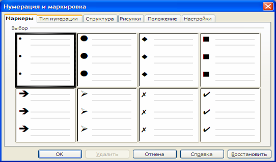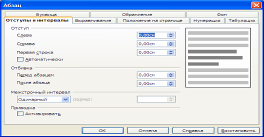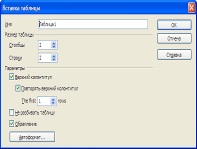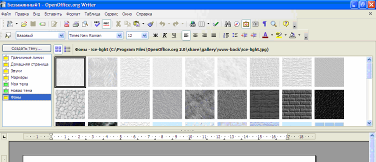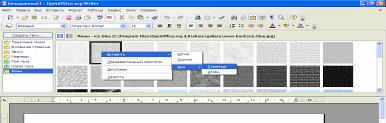- Преподавателю
- Информатика
- УМК по дисциплине Свободное ПО
УМК по дисциплине Свободное ПО
| Раздел | Информатика |
| Класс | - |
| Тип | Другие методич. материалы |
| Автор | Магомадова З.С. |
| Дата | 11.04.2015 |
| Формат | docx |
| Изображения | Есть |








МИНИСТЕРСТВО ОБРАЗОВАНИЯ И НАУКИ РОССИЙСКОЙ ФЕДЕРАЦИИ
Федеральное государственное бюджетное образовательное учреждение высшего образования
«ЧЕЧЕНСКИЙ ГОСУДАРСТВЕННЫЙ ПЕДАГОГИЧЕСКИЙ ИНСТИТУТ»
Факультет Физико-математический __
Кафедра ИТ и ПИ
УТВЕРЖДЕН
Декан физико-математического факультета
______________ Джамбетов Э.М.
Рассмотрен и утвержден на заседании кафедры «_2_»сентября_2014г. протокол №_1_
Заведующий кафедрой
________________Р.С. Хатаева
(подпись)
«___ »__________________20__ г.
УЧЕБНО-МЕТОДИЧЕСКИЙ КОМПЛЕКС
ДИСЦИПЛИНЫ «Свободное ПО ЭВМ»
Направление подготовки: 44.03.05- «Педагогическое образование»
Профиль подготовки «Английский язык и информатика»
Квалификация выпускника - академический бакалавр
Форма обучения - очная
УМКд соответствует учебном плану подготовки_44.03.05-12345-3613, 2014г.__
Грозный 2014г.
СОДЕРЖАНИЕ УМКд
Составитель:
№
Элементы УМКд
Место нахождения документов
Составитель
1.
Лист регистрации изменений
2.
Выписка из ФГОС ВПО
3.
Рабочая программа дисциплины
БКЦ, кафедра ...
ФИО
Электронная версия рабочей программы дисциплины
сервер дистанционного обучения ЧГПИ Адрес chgpi.ru
4.
Учебно-методические материалы:
4.1
Тематические планы лекций, семинарских, практических лабораторных занятий
кафедра
ФИО
4.2
Учебники и учебные пособия
БКЦ ЧГПИ
ФИО
4.3
Методические рекомендации (материалы) для преподавателя
Кафедра ..., БКЦ ЧГПИ
ФИО
4.4
Методические указания для студентов
БКЦ ЧГПИ
ФИО
4.5
Словарь основных терминов (глоссарий)
кафедра
ФИО
4.6
Фонд оценочных средств дисциплины
кафедра
ФИО
5
Дополнительные элементы
Опорные конспекты лекций
кафедра
ФИО
Перечень тем для самостоятельной работы
кафедра
ФИО
________________________________________
-
Лист регистрации изменений в УМКд
№ изменения
Элемент УМКд
Основание для внесения изменений
Подпись
Расшифровка
подписи
Дата введения изменений
заменённый
новый
аннулированный
1.
2.
3.
4.
5.
6.
7.
8.
9.
10.
11.
12.
13.
-
Выписка из ФГОС ВО
Настоящий учебно-методический комплекс (УМК) составлен в соответствии с Федеральным государственным образовательным стандартом высшего образования по направлению 44.03.05 - Педагогическое образование, утвержденного министром образования и науки Российской Федерации Д.В. Ливановым от 3 июня 2013 г., номер государственной регистрации № 466.
3. ЦЕЛИ И ЗАДАЧИ ОСВОЕНИЯ ДИСЦИПЛИНЫ
Целью дисциплины - обучение студентов основным компьютерным технологиям, необходимым для решения задач в среде открытых систем и свободного программного обеспечения.
По завершению освоения данной дисциплины студент должен обладать:
- способностью использовать современные методы и технологии обучения и диагностики (ПК-2);
-способностью использовать возможности образовательной среды для достижения личностных, метапредметных и предметных результатов обучения и обеспечения качества учебно-воспитательного процесса средствами преподаваемых предметов (ПК-4);
- готовностью сознавать социальную значимость своей будущей профессии, обладать мотивацией к осуществлению профессиональной деятельности (ОПК-1);
-готовностью использовать систематизированные теоретические и практические знания для постановки и решения исследовательских задач в области образования (ПК-11);
- способностью использовать естественнонаучные и математические знания для ориентирования в современном информационном пространстве (ОК-3).
Задачами дисциплины являются:
- получение студентами базовых теоретических знаний и практических навыков их применения при работе с системным программным обеспечением;
- развитие интеллекта студентов, способности к логическому и аналитическому мышлению, способности выделять, обобщать и делать выводы.
3.1. МЕСТО ДИСЦИПЛИНЫ В СТРУКТУРЕ ООП ВПО
Дисциплина относится к дисциплине по выбору основной образовательной программы подготовки бакалавров по профилю «Английский язык и информатика» направления 44.03.01 «Педагогическое образование».
Дисциплина базируется на следующих дисциплинах: «Информатика», «Программное обеспечение ЭВМ».
3.2 Требования к уровню освоения содержания дисциплины
В результате освоения учебной дисциплины обучающиеся должны демонстрировать следующие результаты образования:
Знать:
- современные методы и технологии обучения и диагностики (ПК-2);
- возможности образовательной среды для достижения личностных, метапредметных и предметных результатов обучения и обеспечения качества учебно-воспитательного процесса средствами преподаваемых предметов (ПК-4);
Уметь:
-использовать систематизированные теоретические и практические знания для постановки и решения исследовательских задач в области образования (ПК-11);
- руководить учебно-исследовательской деятельностью обучающихся (ПК-12).
Владеть:
- навыками проектирования траектории своего профессионального роста и личностного развития (ПК-10);
-навыками разработки сетевых приложений (ПК-10).
-навыками руководства учебно-исследовательской деятельностью обучающихся (ПК-12).
-
Объем дисциплины и виды учебной работы.
Вид учебной работы
Всего
часов/зач.ед.
семестры
9 семестр
Аудиторные занятия:
36/1 з.е.
36/1 з.е.
В том числе:
Лекции
18/0,5 з.е.
18/0,5 з.е.
Практические занятия (ПЗ)
18/0,5 з.е.
18/0,5 з.е.
Семинары (С)
Лабораторные работы (ЛР)
Курсовой проект / курсовая работа
Расчетно-графические работы (РГР)
Самостоятельная работа
45/1,25 з.е.
45/1,25 з.е.
В том числе:
Реферат
20/0,5з.е.
20/0,5з.е.
Доклад
25/0,7з.е.
25/0,7з.е.
Коллоквиум
Вид отчетности (зачет, экзамен)
45/1,25.з.е.
Общая трудоемкость дисциплины
ВСЕГО в часах
108ч
ВСЕГО в зач. единицах
3з.е.
-
Содержание разделов дисциплины
№ п/п
Наименование дидактической единицы (раздел)
Содержание разделов
1
2
3
1
Операционная система типа LINUX
Общая характеристика операционных систем LINUX. Особенности архитектуры семейства ОС LINUX. Основные понятия системы LINUX. Функционирование системы LINUX. Файловая система. Структура файловой системы. Защита файлов. Основы работы в ОС LINUX. Доступ к системе LINUX. Файлы и каталоги. Работа с текстовыми файлами. Программы и процессы. Интерпретатор командного языка. Операционная система LINUX.
2
Системы обработки текстов
Системы обработки текстов. Элементы издательского дела. Текстовые процессоры. Издательские системы (Writer), применение программ в профессиональной деятельности. Текстовые документы: виды и отличия. Текстовые редакторы: виды, назначение, возможности. Таблицы символов. Шрифты, стили. Графика в текстовых документах. Таблицы. Макросы.
3
Табличные процессоры. Принципы организации
Табличные процессоры. Назначение. Основные возможности. Табличный процессор Calc. Содержимое ячеек. Построение и оформление таблицы. Использование формул. Решение прикладных задач с помощью Calc.
Использование формул, ссылок, создание графиков, диаграмм. Поиск в таблицах. Применение Calc для решения прикладных задач.
4
Базы данных и системы управления базами данных.
Базы данных и системы управления базами данных (СУБД). Основные функции СУБД.
СУБД Base. Создание таблиц. Поиск и сортировка информации. Возможности создания базы данных.
5
Графические редакторы
Системы машинной графики. Растровая, векторная и фрактальная графика. Деловая, инженерная и научная графика.
Графические редакторы. Принципы обработки изображений. Использование графики в профессиональной деятельности учителя.
6
Мультимедиа. Электронные презентации.
Знакомство с основными способами привлечения внимания аудитории. Функциональные возможности и особенности компьютерных презентаций. Технология разработки презентаций в Impress. Создание и художественное оформление слайдов. Переходы между слайдами. Вставка графики, схем, диаграмм. Эффекты анимации. Использование компьютерных презентаций в профессиональной деятельности учителя.
Принципы компьютерной обработки аудио- и видеозаписей
7
Педагогическое программное обеспечение
Виды и назначение педагогического программного обеспечения.
Обучающие программы по различным предметам в школе. Методы использования компьютерных программ на уроках в школе.
Контролирующие программы по различным предметам в школе.
Игровые компьютерные программы.
Возможности использования ресурсов сети Интернет для профессиональной деятельности.
8
Безопасность операционных систем.
Сохранность и защита программных систем. Интерфейсы и основные стандарты в области системного программного обеспечения.
Защита файлов. Средства анализа защищенности систем. Средства защиты информации в сети.
Средства защиты сетевых операционных систем.
-
Разделы дисциплины и междисциплинарные связи с обеспечиваемыми (последующими) дисциплинами.
№ п/п
Наименование обеспечиваемых (последующих) дисциплин
1
2
3
4
5
6
7
8
9
1
Информатика
+
+
+
+
+
+
+
+
+
2
Программное обеспечение ЭВМ
+
+
+
+
+
+
+
+
+
3
Программирование
+
+
+
4
Архитектура ЭВМ
+
+
+
+
+
+
+
+
+
5
Информационные системы и технологии
3.6. Разделы дисциплин и виды занятий
3.6.1.Лекции
№ п/п
№ раздела дисциплины
Наименование лекции
Трудоемкость (час. /зач. ед.)
1.
1
Что такое свободное ПО?
2/0.05з.е.
2.
2
Фонд свободного программного обеспечения
2/0.05з.е.
3.
3
Проект Linux
2/0.05з.е.
4
4
Linux. Шаг за шагом...
2/0.05з.е.
5
5
Прочие проекты FOSS. Операционные системы
2/0.05з.е.
6
6
Прочие проекты FOSS. Системное программное обеспечение
2/0.05з.е.
7
7
Прочие проекты FOSS. Прикладное программное обеспечение
2/0.05з.е.
8
8
Тенденции и перспективы свободного и открытого ПО
4/0.01з.е.
итого
18/0,5з.е.
3.6.2. Практические занятия
№ п/п
№ раздела дисциплины
Наименование раздела
дисциплины
Трудоемкость (час. /зач. ед.)
1
1
Тема 1. Знакомство с текстовым редактором OpenOffice.org Writer
1/0.02з.е.
2
2
Тема 2. Редактирование текста в редакторе Writer
1/0.02з.е.
3
3
Тема 3. Основы работы в OpenOffice.org Writer
1/0.02з.е.
4
4
Тема 4. Операции панели Форматирование
1/0.02з.е.
5
5
Тема 5. Работа с таблицами
1/0.02з.е.
6
6
Тема 6. Работа с колонтитулами. Вставка формул
1/0.02з.е.
7
7
Тема 7. Работа с табличным процессором OpenOffice.org Сalс
1/0.02з.е.
8
8
Тема 8. Редактирование информации в OpenOffice.org Сalс
1/0.02з.е.
9
9
Тема 9. Работа с функциями OpenOffice.org Сalс
1/0.02з.е.
10
10
Тема 10. Построение диаграмм в OpenOffice.org Сalс
1/0.02з.е.
11
11
Тема 11. Самостоятельная работа в Calc
1/0.02з.е.
12
12
Тема 12. Система управления базами данных OpenOffice.org Base
2/0.05з.е.
13
13
Тема 13. Обработка данных OpenOffice.org Base
2/0.05з.е.
14
14
Тема 14. Создание запросов в OpenOffice.org Base
2/0.05з.е.
15
15
Тема 15. Разработка форм и отчетов в OpenOffice.org Base
1/0.02з.е.
Итого
18/0,5з.е.
4. Учебно-методические материалы
4.1. Тематическое планирование
Лекции
№ учебной
недели
Группа
Тема и содержание
Отметка о выполнении
дата
9
Что такое свободное ПО?
10
Фонд свободного программного обеспечения
11
Проект Linux
12
Linux. Шаг за шагом...
13
Прочие проекты FOSS. Операционные системы
14
Прочие проекты FOSS. Системное программное обеспечение
15
Прочие проекты FOSS. Прикладное программное обеспечение
16
Тенденции и перспективы свободного и открытого ПО
17
Что такое свободное ПО?
18
Фонд свободного программного обеспечения
Практические работы
№ учебной
недели
Группа
Тема и содержание
Отметка о выполнении
дата
9
Тема 1. Знакомство с текстовым редактором OpenOffice.org Writer
Тема 2. Редактирование текста в редакторе Writer
10
Тема 3. Основы работы в OpenOffice.org Writer
Тема 4. Операции панели Форматирование
11
Тема 5. Работа с таблицами
Тема 6. Работа с колонтитулами. Вставка формул
12
Тема 7. Работа с табличным процессором OpenOffice.org Сalс
Тема 8. Редактирование информации в OpenOffice.org Сalс
13
Тема 9. Работа с функциями OpenOffice.org Сalс
Тема 10. Построение диаграмм в OpenOffice.org Сalс
14
Тема 11. Самостоятельная работа в Calc
15
Тема 12. Система управления базами данных OpenOffice.org Base
16
Тема 13. Обработка данных OpenOffice.org Base
17
Тема 14. Создание запросов в OpenOffice.org Base
18
Тема 15. Разработка форм и отчетов в OpenOffice.org Base
4.2. Учебники и учебно-методические пособия
4.3., 4.4. МетодическиЕ рекомендациИ для студентов и преподавателя
Дисциплина «Свободное ПО ЭВМ» изучается в течение одного семестра.
Основными видами учебной деятельности при изучении данной дисциплины являются: лекции, практические занятия, самостоятельная работа студента.
Таблица 1 дает представление о распределении общей трудоемкости дисциплины по видам учебной деятельности.
Таблица 1.
Дисциплина
Общая трудоемкость
Аудиторные занятия
Самостоятельная работа
Всего
Лекции
Практ.з
Свободное ПО
108 часов
36 ч.
18 ч.
18 ч.
45 час
Лекции являются одним из основных видов учебной деятельности в вузе, на которых преподавателем излагается содержание теоретического курса дисциплины. Рекомендуется конспектировать материал лекций. Кроме того, на лекционных занятиях заслушиваются доклады студентов по темам теоретического курса, вынесенных для самостоятельного изучения.
На практических занятиях происходит закрепление изученного теоретического материала и формирование профессиональных умений и навыков. Под руководством преподавателя студенты должны решить ряд задач.
Посещение студентами лекционных и практических занятий является обязательным.
С содержанием лекционных и практических занятий можно познакомиться в Рабочей программе дисциплины.
Как видно из Таблицы 1, большую часть времени при изучении дисциплины занимает внеаудиторная самостоятельная работа студента: самостоятельное изучение рекомендованной литературы, подготовка докладов, рефератов, решение задач для самостоятельной работы.
Список основной и дополнительной литературы, рекомендованной для самостоятельного изучения по дисциплине, приведен в Рабочей программе дисциплины.
Образовательный процесс по дисциплине организован в соответствии с балльно-рейтинговой системой подготовки студентов.
Балльно-рейтинговая система (МРС) - система организации процесса освоения дисциплин, основанная на модульном построении учебного процесса. При этом осуществляется структурирование содержания каждой учебной дисциплины на дисциплинарные модули и проводится регулярная оценка знаний и умений студентов с помощью контроля результатов обучения по каждому дисциплинарному модулю и дисциплине в целом.
Данная дисциплина состоит из двух дисциплинарных модулей: базовый и итоговый.
Базовый модуль - это часть учебной дисциплины, содержащая ряд основных тем или разделов дисциплины. Содержание данной дисциплины разбито на 3 базовых модуля: «Глобальные компьютерные сети», «Средства создания информационных ресурсов Интернет», «Понятие мультимедиа». С содержанием учебного материала, изучаемого в каждом базовом модуле, можно познакомиться в Рабочей модульной программе дисциплины.
Итоговый модуль - это часть учебной дисциплины, отводимая на аттестацию в целом по дисциплине.
Результаты всех видов учебной деятельности студентов оцениваются рейтинговыми баллами. Формы текущей работы и рейтинг-контроля в каждом дисциплинарном модуле, количество баллов как по дисциплине в целом, так и по отдельным формам работы и рейтинг-контроля указаны в Технологической карте дисциплины. В каждом модуле определено минимальное и максимальное количество баллов. Сумма максимальных баллов по всем модулям равняется 100%-ному усвоению материала. Минимальное количество баллов в каждом модуле является обязательным и не может быть заменено набором баллов в других модулях, за исключением ситуации, когда минимальное количество баллов по модулю определено как нулевое. В этом случае модуль является необязательным для изучения и общее количество баллов может быть набрано за счет других модулей. Дисциплинарный модуль считается изученным, если студент набрал количество баллов в рамках установленного диапазона. Для получения оценки «зачтено» необходимо набрать не менее 60 баллов, предусмотренных по дисциплине (при условии набора всех обязательных минимальных баллов по каждому дисциплинарному модулю).
Рейтинг по дисциплине - это интегральная оценка результатов всех видов учебной деятельности студента по дисциплине, включающей:
- рейтинг-контроль текущей работы;
- промежуточный рейтинг-контроль;
- итоговый рейтинг-контроль.
Рейтинг-контроль текущей работы выполняется в ходе аудиторных занятий по текущему базовому модулю в следующих формах: сдача задач для аудиторной и самостоятельной работы, практических работ, рефератов, выступление с докладами по темам, изучаемым самостоятельно.
Промежуточный рейтинг-контроль - это проверка полноты знаний по освоенному материалу текущего базового модуля. Он проводится в конце изучения каждого базового модуля в форме контрольных заданий без прерывания учебного процесса по другим дисциплинам.
Итоговый рейтинг-контроль является итоговой аттестацией по дисциплине, которая проводится в рамках итогового модуля в форме экзамена. Для подготовки к Вопросы к экзамену, которые также приведены в Рабочей программе дисциплины.
Преподаватель имеет право по своему усмотрению добавлять студенту определенное количество баллов (но не более 5 % от общего количества), в каждом дисциплинарном модуле:
- за активность на занятиях;
- за выступление с докладом на научной конференции;
- за научную публикацию;
- за иные учебные или научные достижения.
Студент, не набравший минимального количества баллов по текущей и промежуточной аттестациям в пределах первого базового модуля, допускается к изучению следующего базового модуля. Ему предоставляется возможность добора баллов в течение двух последующих недель (следующих за промежуточным рейтинг-контролем) на ликвидацию задолженностей.
Студентам, которые не смогли набрать промежуточный рейтинг или рейтинг по дисциплине в общеустановленные сроки по болезни или по другим уважительным причинам (документально подтвержденным соответствующим учреждением), декан факультета устанавливает индивидуальные сроки сдачи.
Методы обучения
При разработке курса в качестве основного метода обучения нами был выбран метод целесообразно подобранных задач . Суть его заключается в следующем:
-
деятельность преподавателя заключается в построении системы задач, причём выполнение каждой задачи основывается на выполнении предыдущей и направлено на разрешение сформулированной проблемной ситуации;
-
деятельность обучаемых заключается в разрешении некоторой проблемной ситуации, сформулированной преподавателем;
-
взаимодействие преподавателя с обучаемым заключается в том, что обучающий может «вмешиваться» в деятельность обучаемого (если это необходимо) при формулировании каждой задачи или в ходе её решения.
Данный метод, применительно к предлагаемому нами содержанию, позволяет использовать задачи в качестве средства овладения теоретическим материалом и в качестве средства для иллюстрации и закрепления теоретического материала. Кроме этого, следует отметить, что процесс обучения сетевым технологиям будет более эффективным, если:
-
при применении метода целесообразно подобранных задач преподаватель будет использовать: (а) в качестве базового средства обучения специальное программное обеспечение - приложения виртуальных машин; (б) «решение задачи на компьютере» (в широком смысле) как проведение компьютерного (вычислительного) эксперимента в абстрактно-моделируемой среде (виртуальной машине);
-
метод целесообразно подобранных задач при обучении сетевым технологиям будет включать типы задач, соответствующие этапам деятельности специалиста в области сетевых технологий по проектированию, обслуживанию, настройке и администрированию компьютерной сети.
Формы организации обучения
С учетом используемого нами модульного подхода традиционные формы организации учебного процесса в высшей школе приобретают некоторые особенности. В качестве основных форм организации учебного процесса в предлагаемой нами методике обучения выступают практические, лабораторные занятия (и/или практикум), а так же самостоятельная работа студентов.
Лекции. Смысловая нагрузка лекции слегка смещается в сторону от изложения теоретического материала к формированию мотивации обучения через постановку проблем обучения и показ путей решения профессиональных проблем в рамках той или иной темы. При этом основным методом ведения лекции является метод проблемного изложения материала. Тем не менее, по источнику знаний лекция может представляться: объяснительно-иллюстративной, проблемной, частично-поисковой.
Практические занятия. Целью таких занятий выступает обеспечение понимания теоретического материала учебного курса и его включение в систему знаний студентов, формирование операциональной компоненты готовности специалиста, развитие, формирование и становление различных уровней составляющих его профессиональной компетентности. Основой практикума выступают типовые задачи, которые должен уметь решать специалист в области администрирования КС в своей профессиональной деятельности.
Консультация. Очень полезная при реализации модульной технологии обучения и большой доле самостоятельной работы студентов и, в тоже время, гибкая форма, позволяющая использовать различные виды взаимодействия, как с группой, так и индивидуально. Консультация не только призвана сориентировать студентов в материале и специфике предстоящей деятельности, но и предоставляет им возможность восполнить пробелы в системе своих знаний, без ликвидации которых невозможно дальнейшее ее развитие.
С учетом применения модульной технологии обучения и метода целесообразно подобранных задач нами были выбраны следующие виды самостоятельных работ:
-
самостоятельные работы по образцу, которые выполняются на основе известного алгоритма (образца). Такие самостоятельные работы могут быть заданы в форме практических заданий к изучаемому модулю или работы по изучению указанных в плане освоения модуля теоретических вопросов, необходимых для выполнения заданий текущего или следующего модулей;
-
вариативные самостоятельные работы, которые содержат познавательные задачи, требующие от студента анализа незнакомой ему проблемной ситуации и получения необходимой новой информации. Как правило, такие технологические задания включаются в модуль, но считаются необязательными для выполнения;
-
творческие (исследовательские) самостоятельные работы, которые предполагают непосредственное участие студента в производстве новых для него знаний. Самостоятельные работы данного типа могут быть заданы в форме индивидуальных и учебно-исследовательских заданий по выбору (интересу) студента.
4.5. ГЛОССАРИЙ
A
Автоматическая публикация данных
Публикация на сайте информации, которая не редактируется пользователем непосредственно, а берется из актуальной корпоративной базы данных. Примером может служить состав сотрудников подразделения, контактная информация, информация об ученых степенях и званиях, список публикаций, учебные курсы, ведущиеся кафедрой, и т.д. Автоматическая публикация данных позволяет централизованно управлять этой информацией.
Администратор (administrator, прост. админ, admin)
В компьютерных технологиях - человек, наделенный полномочиями выполнять административные (управляющие) действия в какой-либо системе. Обычно выделяют системного администратора, сетевого администратора, администратора базы данных и администратора информационной системы (например, сайта, портала, форума и т.д.)
Администратор базы данных
Человек, отвечающий за работоспособность, доступность, производительность базы данных, обеспечивающий её целостность, управляющий правами доступа к ней и обеспечивающий восстановление данных в случае сбоев.
Администратор информационной системы
Человек, отвечающий за функционирование программного обеспечения информационной системы, управляющий правами доступа к системе различных пользователей и, как правило, наделенный возможностью выполнять любые действия в системе.
Администратор сетевой
Человек, отвечающий за работоспособность, доступность и производительность компьютерной сети, разрабатывающий ее топологию, разворачивающий и сопровождающий различное сетевое оборудование и программное обеспечение, требуемое для ее функционирования и работы с сетью конечных пользователей.
Администратор системный (system administrator, прост. cисадмин, sysadmin)
Человек, отвечающий за работоспособность, доступность, производительность и надежность базовых сервисов (электронная почта, файловый обмен, служба каталогов и т.д.) и обеспечивающих их серверов и программ.
Б
База данных (database)
Расположенное на компьютере централизованное хранилище структурированных данных, компьютерный аналог картотеки. Компьютерные программы могут получать доступ к данным, выполняя определенные запросы. Для обработки запросов, первичной обработки данных и управления ими используется особый тип программного обеспечения, называемый системы управления базами данных (СУБД, database management systems, DBMS).
Блог (blog)
Сокращение от web log - веб-сайт, основное содержимое которого - регулярно добавляемые, обычно короткие записи, изображения или мультимедиа. Блоги могут быть личными, групповыми (корпоративными, клубными…) или общественными (открытыми). В отличие от традиционного дневника блоги обычно публичны или доступны хотя бы определённому множеству пользователей Сети. Для блогов характерна возможность публикацией отзывов (т. н. «комментариев», комментов) посетителями. Она делает блоги средой сетевого общения, имеющей ряд преимуществ перед электронной почтой, новостными группами, веб-форумами и чатами.
Браузер
См. Всемирная паутина.
Броузер
См. Всемирная паутина.
В
Веб
См. Всемирная паутина.
Веб-приложение (web application)
Программное обеспечение, основная функциональность которого реализуется на веб-сервере, а клиент получает доступ к функциям приложения при помощи броузера через Интернет или корпоративную сеть. Примерами веб-приложений являются электронные магазины, веб-сайты с регистрацией пользователей, каталоги с компьютерными играми, корпоративные порталы, гостевые книги, форумы и т.д.
Веб-сайт
См. Сайт.
Веб-сервер
См. Всемирная паутина.
Видеоконференция (videoconferencing)
Технология, позволяющая организовывать сеанс связи через Интернет, со звуком и видео, индивидуально либо в групповом режиме. Технология стала доступной по мере увеличения пропускной способности Интернет-каналов и с появлением общедоступного программного обеспечения, позволяющего работать в режиме видеосвязи (NetMeeting, MSN Messenger, Yahoo Messenger, Skype).
Видеолекция
Тип лекции - учебного мероприятия, предназначенного для передачи обучающимся тематического содержания с целью формирования знаний либо представлений и использующая для этой цели видеоматериал, как правило, транслирующийся на экран, мониторы компьютеров либо интерактивную доску. Наиболее эффективно применение видеолекций в дистанционном обучении, когда идет видеотрансляция выступления лектора по спутниковым и/или наземным Интернет-каналам, либо через эфир обычным телевизионным сигналом.
Видеосеминар
Тип семинара - учебного мероприятия, предназначенного для закрепления знаний либо представлений, представляющий собой диалоги между студентами и/или их группами и преподавателем, при котором используется видеоматериал, как правило, транслирующийся на экран, мониторы компьютеров либо интерактивную доску. Наиболее эффективно проведение видеосеминаром в дистанционном обучении, когда видеотрансляция выступления лектора идет по спутниковым и/или наземным Интернет-каналам, либо через эфир обычным телевизионным сигналом, а выступления и вопросы студентов могут передаваться как по иным каналам (например, текст через Интернет), так и обратным видеосигналом (более дорогая технология). В случае не очень большого количества участников и не слишком высоких требований к качеству изображения возможно применение технологий видеоконференций.
Видеоучебник (видеокнига, videobook)
Учебный материал, представляющий собой транслирующийся на экран текст, перемежающийся с изображениями, анимацией, видеоклипами. Исходные материалы для создания видеоучебника могут сниматься на видеокамеру, анимироваться, отстраиваться в программах трехмерной анимации. Видеоучебники собираются в программах обработки видео и могут распространяться на кассетах, CD и DVD-дисках и, в случае значительного сжатия - через Интернет.
Виртуальная образовательная среда (Virtual learning environment, VLE)
Информационная система, предоставляющая возможность управлять прохождением курсов студентами, в частности, записывать студентов на курс, выдавать учебные материалы, отслеживать результаты обучения, проводить консультации. Несмотря на то, что VLE изначально разрабатывались для задач дистанционного обучения, они активно используются в поддержке обычного учебного процесса. VLE, как правило, содержит систему управления контентом для публикации учебных материалов, дискуссионные форумы и чаты, тестово-тренинговую систему, последние разработки поддерживают блоги и рассылку информационных сообщений. Среди сервисов также авторизация пользователей и обеспечение прав доступа.
Значение термина VLE очень близко к значению термина LMS (Learning Management System, система управления обучением). Когда используют термин VLE, обычно фокусируются на администрировании процесса обучения, в то время как LMS относится в большей степени к предоставлению учебных материалов. Другими словами, виртуальная образовательная среда предоставляет возможности для образовательных действий как студентам, так и преподавателям, в то время как система управления обучением предоставляет рабочие места для прохождения обучения.
Виртуальная лабораторная работа
Технология, позволяющая проводить лабораторные работы и эксперименты на виртуальной компьютерной модели, либо дистанционно на реальном оборудовании, оснащенном управляющими датчиками и управляемом с компьютера. Виртуальные лабораторные работы активно используются в обучении по химии, физике, различным областям техники и инженерии.
Виртуальные лабораторные работы могут разрабатываться на языке программирования, либо при помощи специального программного обеспечения. В настоящее время фактическим монополистом на рынке программного обеспечения для виртуальных лабораторных работ является фирма National Instruments, разработавшая платформу и среду разработки LabVIEW (сокращение от Laboratory Virtual Instrumentation Engineering Workbench). LabVIEW работает на различных платформах, включая Windows, MacOS, Linux и различные версии UNIX, имеет широкую функциональность, активно используется ведущими техническими учебными заведениями, хотя и является дорогим решением - его полный комплект для крупного вуза может стоит больше $1 000 000.
Всемирная паутина (World-Wide Web, WWW, веб)
Глобальное информационное пространство, основанное на физической инфраструктуре Интернета и протоколе передачи данных HTTP. Всемирную паутину образуют миллионы веб-серверов сети Интернет, расположенных по всему миру. Веб-сервер является программой, запускаемой на подключённом к сети компьютере, позволяющей другим компьютерам получать с него информацию. Для просмотра информации, полученной от веб-сервера, на клиентском компьютере применяется специальная программа - браузер (или броузер - browser). Браузер отображает на экране пользователя гипертекст и позволяет перемещаться по вебу через гиперссылки.
Г
Гипертекст (hypertext)
Термин «гиперте́кст» был введён Тедом Нельсоном в 1965 году для обозначения «текста ветвящегося или выполняющего действия по запросу». Обычно гипертекст представляет набор текстов, содержащих места перехода от одного текста к какому-либо другому, позволяющие пользователю самому выбирать последовательность чтения. Наиболее ярким примером гипертекста служат веб-страницы - документы на языке HTML (гипертекстовом языке разметки), размещённые в Сети. Поскольку веб-страницы кроме текста могут содержать изображения, анимацию, звуки и другие носители, то по отношению к мультимедийному гипертексту часто применяют термин «гипермедиа». В более широком понимании термина, гипертекстом является любая повесть, словарь или энциклопедия, где внутри текста встречаются отсылки к другим частям данного текста (например, «Хазарский словарь» М.Павича).
Д
Дисциплина
Структурная единица учебного плана специальности (например, Математика, Детали машин, История литературы). Разделение учебного плана на дисциплины отражает дисциплинарное устройство науки (согласно Брокгаузу и Эфрону, дисциплина - это самостоятельная отрасль какой-либо науки). Для образовательного портала дисциплина - это строка в учебном плане специальности/направления, обеспечиваемая одним либо несколькими учебными курсами.
Документ
см. Форматы текстовых документов.
Документ-камера
Особый класс телевизионных камер, предназначенных для передачи изображений документов (например, оригиналов на бумаге) в виде телевизионного сигнала или в какой-либо другой электронной форме. Документ-камеры позволяют получить и транслировать в режиме реального времени четкое и резкое изображение практически любых объектов, в том числе и трехмерных. С помощью документ-камеры можно отображать рекламные материалы, документы, слайды, рентгеновские снимки и просто образцы продукции или какие-либо предметы. Изображение, полученное с помощью документ-камеры, может быть введено в компьютер, показано на экране телевизора, передано через Интернет, спроецировано на экран посредством мультимедиа-проектора.
И
Интеллектуальная обучающая система (Intelligent tutoring system, ITS)
В общем случае - любая обучающая информационная система, обеспечивающая обучающихся обратной связью по результатам их обучения без помощи инструктора. Как правило, в таких системах реализуются системы искусственного интеллекта, а точнее, экспертные системы. Интеллектуальные обучающие системы содержат модель области знаний (domain model) или экспертную модель (expert model), модель обучающегося (student model) и модель тьютора (tutor model).
Интерактивная доска (SMARTBoard, SMART Board Interactive Whiteboard, smartboard.ru)
Интерактивная маркерная доска, разработанная в 1991 году фирмой SMART Technologies Inc. (smarttech.com), размещаемая на стене либо на подставке в лекционной аудитории или конференц-зале, имеющая сенсорный экран, при помощи которого можно управлять компьютером. Изображение с проектора передается на доску в режиме прямой или обратной проекции, есть также варианты интерактивных насадок на существующие LCD- или плазменные панели. Интерактивная доска позволяет рисовать на проецируемом изображении разными цветами специальными маркерами либо просто пальцем, причем полученное изображение можно сохранить на компьютере. Компания SMART до сих пор является ведущим производителем интерактивных досок, хотя ряд фирм также производят продукты, близкие по функциональности.
Интернет (Internet)
Всемирная система добровольно объединённых компьютерных сетей, построенная на использовании протокола IP и маршрутизации пакетов данных. Интернет образует глобальное информационное пространство, служит физической основой для Всемирной паутины и множества систем (протоколов) передачи данных. Часто упоминается как Всемирная сеть и Глобальная сеть. В обиходе иногда говорят «инет». Часто, говоря про Интернет, имеют в виду Всемирную паутину.
К
Компьютерное обучение (electronic learning, e-learning, computer-based training, computer-based learning)
Обучение с применением компьютерных (информационных) технологий. Иногда используют термин «электронное обучение». Термин имеет чрезвычайно широкий смысл и включает в себя использование в учебном процессе компьютерных классов с использованием мультимедийных CD-ROM, компьютерного тестирования, электронных учебников, интеллектуальных обучающих систем, мультимедийных проекторов и интерактивных досок, форумов, видеоконференций, электронной почты и т.д.
Компьютерное тестирование (computer-based testing, e-exam, computerized testing, computer-administered testing)
Методика проведения тестирования, при которой ответы даются, сохраняются и, возможно оцениваются при помощи компьютера или эквивалентного электронного устройства. Компьютерные тесты могут функционировать как самостоятельная система либо как часть виртуальной образовательной среды.
Контент (content)
Для веб-сайтов контент - это совокупность текстовой, визуальной и звуковой информации, размещенной на сайте. Контент различают по форме - текст, изображение, звук, видео, анимация, по содержанию - документы, данные, приложения, электронные таблицы, презентации и т.д. Обычно слово контент используется для того, чтобы отделить материалы, размещенные на сайте, от сервисов сайта - гостевых книг, опросов и голосований, регистрации и т.д.
Термин контент иногда применяет в образовательной практике для того, что вместо привычного различения «учебная форма - учебное содержание» использовать более продуктивное «учебный контент - методы обучения».
М
Мгновенные сообщения (instant messaging)
Информационная система, позволяющая удаленным пользователям обмениваться текстовыми сообщениями, набираемыми, как правило, на клавиатуре, в реальном режиме времени, либо друг с другом, либо группой. Наиболее распространенные программы, реализующие систему мгновенных сообщений - ICQ, Jabber, mIRC, AOL Instant Messenger, Miranda. Системы мгновенных сообщений часто используются в бизнесе и образовании для проведения дистантных консультаций.
Модератор (moderator)
От лат. moderātor (возглавляющий группу) - человек, имеющий более широкие права по сравнению с обыкновенными пользователями на общественных сетевых ресурсах (чатах, форумах), в частности, хотя бы одно из двух прав: право стирать чужие сообщения и право банить пользователей, то есть отключать их от ресурса за нарушение правил. Модератор должен следить за соблюдением норм и этики сетевого общения.
Модуль учебного курса (course unit)
Относительно автономная часть учебного курса, как правило, посвящённая определённой теме либо имеющая отдельную учебную задачу и имеющая промежуточную форму контроля прохождения.
Мультимедиа (multimedia, от лат. multum - множество и medium - посредник, носитель)
Одновременное использование различных форм представления информации и ее обработки в едином носителе. Например, в одном носителе (англ. container) может содержатся текстовая, аудиальная, графическая и видео информация, а также, возможно, способ интерактивного взаимодействия с ней. Термин мультимедиа также зачастую используется для обозначения электронных носителей информации. В таком случае термин мультимедиа обозначает, что компьютер может предоставлять информацию пользователю через все возможные каналы данных, такие как аудио, видео, анимация, изображение и другие в дополнение к традиционным способам предоставления информации, таким как текст. В английском языке в качестве синонима часто используется термин rich media.
Мультимедиа-аудитория (мультимедийный класс)
Точного определения термина «мультимедиа-аудитория» нет, поскольку компьютерные и мультимедийные технологии, применяющиеся в учебном процессе, развивались последние 10 лет довольно стремительно. Если сначала под термином «мультимедийный класс» понимался компьютерный класс, способный воспроизводить мультимедиа, имеющий, как правило, несколько большие чем обычно мониторы, звуковые карты и наушники, то сейчас мультимедиа-аудитория понимается как аудитория, оснащенная довольно дорогостоящим оборудованием и позволяющая использовать максимально широкий спектр компьютерных технологий для обучения. Фактически, можно скорее говорить о степени «мультимедийности» аудитории. Современные мультимедийные комплекты, которыми оборудуются аудитории в вузах, могут включать в себя:
• компьютеры, способные воспроизводить CD и DVD, с наушниками и большими мониторами;
• веб-камеры на каждом мониторе для проведения видеоконференций в режиме реального времени;
• стационарный проекционный экран;
• стационарный проектор;
• документ-камеру;
• интерактивную доску, подключенную к компьютеру;
• улучшенную акустику аудитории и качественный звук - распределенные по залу акустические системы, систему звукоусиления, микшерный пульт;
• систему затемнения, включая возможность управлять жалюзи пультом с рабочего места преподавателя;
• скоростной доступ к Интернету;
• специальное программное обеспечение компьютера преподавателя, позволяющее транслировать изображение и звук с него на компьютеры учеников, либо монтажный пульт с возможностью трансляции видео и проигрывания звука;
• оборудование для приема спутниковых трансляций, либо маршрутизаторы потокового видео с оборудованием отдельной точки приема сигнала.
Существует определенная мода на мультимедиа-аудитории, и часто так называют аудитории, оборудованные лишь небольшой частью из перечисленного. Очень часто мультимедиа-аудиториями называют большие лекционные аудитории, оснащенные проекционным и другим оборудованием, но без персональных рабочих мест студентов.
Н
Нить форума
См. Форума нить.
О
Образовательный портал
В широком смысле: портал вертикального типа, специализирующийся на образовательной тематике.
Для вуза: портал, предоставляющий сервисы, различную информацию и ссылки на другие источники информации для всех основных участников образовательной деятельности - студентов, профессоров, преподавателей и ассистентов, разработчиков учебно-методического содержания и образовательных программ, вспомогательному персоналу и администрации образовательного учреждения, а также, возможно, внешним партнерам.
П
Персональный сайт
Веб-страниц или их совокупность, посвященная отдельной персоне, представительство персоны во Всемирной паутине. На персональных сайтах, как правило, размещают информацию о себе, своих интересах, достижениях, собственные работы, проекты и порфолио. В последнее время существует тенденция включать в состав собственного сайта блог, либо целиком вести персональный сайт в режиме блога.
Поиск в Интернете
Популярный способ поиска информации, представляющий собой формулирование текстового поискового запроса и просмотр найденных ссылок. Поиск в Интернете возможен благодаря работе поисковых систем, наиболее известными из которых являются Google (google.com) и Yahoo! (yahoo.com), а из российских - Яndex (yandex.ru) и Rambler (rambler.ru). Поисковые системы сканируют и индексируют содержимое веб-страниц, а при поиске возвращают адреса страниц, наиболее релевантных запросу. Современные поисковые системы позволяют вести поиск как текстовой, так и мультимедийной информации, искать не только среди веб-страниц, но и среди документов Word и PDF, ограничивать поиск географическим регионом, осуществлять перевод поисковых запросов и искать информацию на иноязычных серверах.
Портал
Крупный сайт, объединяющий различные универсальные сервисы и предоставляющий пользователям одну точку входа для выполнения множества различных функций и доступа к различной информации. Различают горизонтальные порталы, охватывающие много тем, и вертикальные, специализирующиеся на какой-либо теме.
См. также: Образовательный портал
Пост в форуме
См. Форума сообщение.
Программное обеспечение (ПО, программный продукт, software, софт)
Программы, написанные на языке программирования, функционирующие на компьютере и позволяющие решать различные задачи (в отличие от аппаратного обеспечения, hardware, которое может решать только те задачи, для которых оно было сконструировано). Программное обеспечение разрабатывается программистами в инженерной логике - по техническому заданию, в соответствии со стандартами, с учетом этапов внедрения, функционирования и утилизации (либо обновления).
Публикация (на сайте)
Размещение какого-либо материала на сайте. Размещение может осуществляться как пользователем, так и автоматически. Публикацией также часто называют сам публикуемый материал.
Р
Рабочая программа курса
Документ в стандартной форме, отражающий цели и задачи курса, знания, представления, умения, и компетенции, формируемые у студента, тематическое планирование, организацию и контроль самостоятельной работы студента. Для образовательного портала рабочая программа - это один из выходных документов, который можно распечатать.
С
Сайт (site, веб-сайт, web-site)
Представительство организации, группы, персоны, проекта или мероприятия во Всемирной паутине. Со стороны клиента, просматривающего сайт при помощи браузера, сайт виден как совокупность страниц с текстовой или визуальной информацией, связанных между собой гиперссылками. По внутреннему механизму содержание сайта может быть как набором статических файлов в формате HTML, так и динамически формироваться из базы данных при помощи серверных скриптов, написанных на языках PHP, Perl, Python и др.
Сайт учебного курса
Веб-сайт, содержащий информацию о проводящемся либо разработанном учебном курсе. Термин сформировался в период, когда большинство сайтов в Интернете были набором статических HTML-страниц, и для каждого учебного было необходимо разрабатывать отдельный сайт. Современные образовательные среды
Сервер
См. Всемирная паутина.
Сетевой администратор
См. Администратор сетевой.
Система управления контентом (content management system, CMS)
Механизм (специальное программное обеспечение), позволяющий пользователям публиковать материалы и новости на сайт без знания языка HTML и применения специализированных программных продуктов типа Microsoft Frontpage или Macromedia Dreamweaver.
Система управления обучением (learning management system, LMS, course management system)
Программное обеспечение, предоставляющая возможность предоставлять обучающимся учебные материалы и управлять этим процессом. LMS реализуют принцип «в любое время, в любом месте, в любом темпе» как для доступа к учебным материалам, так и для администрирования этого доступа.
В состав большинства систем управления обучением входят модули регистрации обучающихся, предоставления им учебных материалов и заданий, контроля и оценивания; мощные коммерческие LMS могут также содержать инструменты управления компетенциями, анализа проблем с навыками, обеспечения преемственности ответственных сотрудников, квалификации и сертификации.
Значение термина LMS очень близко к значению термина VLE (Virtual Learning Environment, виртуальная образовательная среда). Разницу этих терминов см. в статье «Виртуальная образовательная среда».
Системный администратор
См. Администратор системный.
Сообщение в форуме
См. Форума сообщение.
Т
Тема форума
См. Форума тема.
Тестирование (testing, student assessment)
Средство измерения знаний, умений и/или способностей студента. Тестирования обычно представляет собой последовательность тестовых заданий различных типов.
В англоязычной литературе «тестирование» обычно трактуется как более широкий термин, включающий в себя, например, такие формы, как экзамен и демонстрацию практических умений, например, вождения автомобиля. В русскоязычной литературе «тестами» обычно называют то, что в англоязычной называется «standardized test» - последовательность заданий, для каждого из которых предлагается набор вариантов ответов.
Наиболее распространены следующие типы тестовых заданий в стандартизованных тестах:
• multiple-choice, выбор одного варианта ответа из многих;
• multiple-select, выбор нескольких правильных ответов из многих;
• free-response, ввод ответа в свободной форме, причем в случае компьютерного тестирования возможно сравнение введенного ответа с заранее приготовленными шаблонами;
• на упорядочение;
• на соответствие.
Кроме перечисленных, существует множество других типов тестовых заданий. Их формализация и стандартизация привела к созданию стандарта IMS QTI.
Технологическая карта
В производстве технологической картой называется документ, содержащий описание операций технологического процесса, применяемого оборудования и инструментов, включая продолжительность каждой операции. Технологическая карта учебного курса - это документ, в котором отражено то, каким образом учебный курс достигает поставленных в нём учебных целей. Технологическая карта состоит из учебных мероприятий, выстроенных в определённой последовательности, связанных между собой, с указанием требуемых для их реализации ресурсов, включая учебно-методическое обеспечение.
У
Учебное мероприятие
Минимальная планируемая единица учебной деятельности, «квант» учебного курса. Обычно выделяют аудиторные занятия (classes), учебные задания (assignments), контрольные мероприятия (tests, exams), которые дальше подразделяются на более мелкие виды: лекции, практики, лабораторные занятия, семинары и т.д.
Учебный курс (academic course)
Единица организации учебного процесса, логически целостный этап обучения. Согласно определению Даля, для курса характерно то, что он «заканчивается в установленном порядке» - в данном случае, зачётом, экзаменом либо другой формой контроля и оценивания результатов его прохождения. Для образовательного портала учебный курс в обязательном порядке начинается и заканчивается в пределах одного учебного семестра. В большинстве случаев дисциплина учебного плана раскладывается на один или несколько курсов по количеству читаемых семестров (например, «Детали машин-1», «Детали машин-2»), но возможны и междисциплинарные учебные курсы. Ещё одной важной характеристикой учебного курса является наличие в нём чётко определённых учебных целей - знаний, умений и компетенций, которые обучаемые должны приобрести после прохождения курса.
Ф
Файл (file)
В компьютерных технологиях файл - это именованный блок данных, либо ресурс для хранения данных, доступный для компьютерных программ и продолжающий существовать в промежутках между запусками программ. Впервые в компьютерных технологиях термин «файл» был использован в 1952 году для обозначения стопки перфокарт, на которые записывались данные. Любые данные, которые могут быть представлены в цифровой форме (изображения, тексты, видеоматериалы, звуки, презентации, web-страницы, компьютерные программы и т.д.), могут быть сохранены как файл или набор файлов. Файлы размещаются на различных носителях (диски, дискеты, Flash-память и т.д.), операционная система позволяет пользователю осуществлять операции их копирования, переноса и удаления, через компьютерную сеть файлы также можно передавать с одного компьютера на другой.
Формат файла (file format)
Способ хранения информации в компьютерном файле, особая последовательность байтов в соответствии со спецификацией. Для материалов электронных библиотек обычно различают форматы, предназначенные для online-просмотра (TXT, HTML, XML и др.), предназначенные для распечатки (PDF, PostScript, DjVu и др.) и оригинальный формат, в котором файл был создан, как правило, предназначенный для скачивания на компьютер пользователя для дальнейшей обработки (Microsoft® Word®, TeX, Adobe® Illustrator®, Adobe® Photoshop® и т.д.)
Форматы текстовых документов
Исторически текстовые документы сохранялись в виде простой последовательности символов и имели расширение .txt (до сих пор программное обеспечение распространяется с файлами описаний типа readme.txt или license.txt). С появлением форматированного текста разнообразие форматов увеличилось, но до последнего времени наибольшее распространение имеет формат, создаваемый редактором Microsoft Word, имеющий расширение .doc, а также формат RTF (Rich Text Format), предназначенный прежде всего для обмена форматированными документами между различными приложениями. Форматированные текст может также распространяться в формате PDF, но этот формат практически не позволяет редактировать документ и в него обычно конвертируется полностью законченный документ, предназначенный для скачивания и распечатки.
В последнее время формат DOC, возможно, перестанет быть фактическим монополистом. Microsoft Word 2007 представил новый формат DOCX, основанный на языке XML и несовместимый с DOC. Фирма Microsoft также разработала новый формат документа, подготовленного к печати - XPS (XML Paper Specification) - конкурирующий с Adobe PDF. Кроме того, в связи с распространением открытой операционной системы Linux всё большее распространение получает также открытый офисный пакет OpenOffice.org, работающий с форматом DOC, но имеющий также собственный формат ODT, соответствующий стандарту ODF (Open Document Format for Office Applications), разработанному консорциумом OASIS (Organization for the Advancement of Structured Information Standards consortium) и также базирующемуся на XML.
Форум (веб-форум, веб-конференция, forum, Internet forum, web forum, message board, discussion board, discussion groups, discussion forum, bulletin board)
Веб-приложение для проведения обсуждений по различным темам. Реплики участников обсуждений обычно представляют собой обычные тестовые сообщений, но могут включать в себя форматированный HTML-текст, смайлики, иногда - изображения и другие приложенные файлы. Реплики объединяются в нити (threads), которые размещаются в иерархически организованных темах (themes).
При популярных темах форумов часто формируются виртуальные сообщества. Общение в форумах отличается высокой степенью свободы. В форумах популярны приемы, невозможные в устном общении - использование смайликов, особого сленга («аффтар» = «автор»), компьютерного жаргона, изображений, визуализирующих высказывание (image macros). Существуют правила поведения в форумах (нетикет, netiquette), за соблюдением этих правил следят модераторы.
Наиболее распространенный способ применения форумов в образовании - организация дистанционных консультаций по учебным курсам.
Форума нить (thread)
Совокупность сообщений (реплик), которые являются ответами на самое первое сообщение в нити форума. Зачастую нити используются в форуме для того, чтобы принимать в них различные сообщения пользователей, в этом случае в одной и той же нити могут последовательно возникать несколько обсуждений.
Форума сообщение (реплика, post)
Отправленное пользователем форума сообщение, которое либо открывает в нем новую нить, либо является ответом на другое сообщение в нити.
Форума тема (theme)
Инструмент структурирования дискуссий в форумах, совокупность нитей, посвященных одному и тому же вопросу. Темы могут организовываться иерархически, тогда говорят о темах верхнего уровня и их подтемах (дочерних темах).
Ч
Чат (chat)
В отличие от форумов - способ персональной или групповой коммуникации через Интернет, происходящий в режиме реального времени. Обычно реплики в чатах представляют собой короткие текстовые сообщения, которые сразу же после отправления становятся видны остальным участникам чата. Для организации чатов используется специальное программное обеспечение, называемое «системы мгновенных сообщений» (instant messaging), наиболее распространенным из которых является mIRC, но иногда чаты организуются и как веб-приложения.
Если в образовании и бизнесе форумы обычно используются для организации консультаций, которые не требуют мгновенного ответа, то чаты хорошо подходят для консультаций, которым выделен определенный, обычно небольшой отрезок времени. Интенсивность коммуникации в чатах значительно выше, чем в форумах, хотя реплики обычно менее продуманы и уровень постороннего шума, не имеющего отношения к теме, значительно выше.
Э
Электронная библиотека (electronic library)
Сайт, предназначенный для постепенного накопления разного рода текстов (чаще литературных, но также и любых других, вплоть до компьютерных программ), каждый из которых самодостаточен и в любой момент может быть востребован читателем. Электронные библиотеки, как правило, имеют электронный каталог своих единиц хранения с возможностью поиска нужной книги.
Электронная почта (email, e-mail)
Способ передачи информации в компьютерных сетях, широко используемый в Интернете. В электронной почте информация отправляется получателю не напрямую, а через промежуточное звено - электронный почтовый ящик, который представляет собой место на сервере, где сообщение хранится, пока его не запросит получатель. В большинстве случаев для доступа к почтовому ящику требуется наличие пароля. Доступ к почтовому серверу может предоставляться как через почтовые программы через стандартные протоколы SMTP, POP, IMAP, так и через веб-интерфейс. На жаргоне электронная почта часто называется «мылом» (от мэйл - mail).
Каждый пользователь электронной почты заводит свой адрес, имеющий вид name@domain_name. Существуют популярные почтовые службы, предоставляющие бесплатные почтовые ящики, наиболее известными из которых в России являются Mail.ru, Яndex, Rambler. Организации часто заводят своим сотрудникам так называемую «корпоративную почту», работающую через корпоративный почтовый сервер и не требующей внешнего трафика.
В бизнесе электронная почта давно стала стандартом деловой переписки, не требующей передачи бумажных документов. В образовании электронная почта может использоваться для персональной переписки и консультаций.
Электронное издание
Согласно ГОСТ 7.83-2001 «Электронные издания. Основные виды и выходные сведения» - «электронный документ (группа электронных документов), прошедший редакционно-издательскую обработку, предназначенный для распространения в неизменном виде, имеющий выходные сведения».
Электронное учебно-методическое издание (ЭУМИ)
Электронное издание, предназначенное для использования в учебном процессе. В соответствии с решаемыми учебными задачами могут выделяться различные типы ЭУМИ: электронный учебник, пособие, хрестоматия, практикум, словарь и т.д.
ГОСТ 7.83-2001 «Электронные издания. Основные виды и выходные сведения» определяет учебное электронное издание как «электронное издание, удовлетворяющее определению учебного издания по ГОСТ 7.60». Согласно ГОСТ 7.60-2003 «Издания. Основные виды. Термины и определения», учебное издание - это «издание, содержащее систематизированные сведения научного или прикладного характера, изложенные в форме, удобной для изучения и преподавания, и рассчитанное на учащихся разного возраста и ступени обучения». К ЭУМИ можно также отнести справочное электронное издание, т.е. электронное издание, «содержащее краткие сведения научного или прикладного характера, расположенные в порядке, удобном для их быстрого отыскания, не предназначенное для сплошного чтения».
ЭУМИ является наиболее общим термином для обозначения электронных учебных ресурсов, соответствующих требованиям изданий. Для электронной библиотеки вуза особенно важное значение имеет то, является ли данное ЭУМИ просто аналогом печатного издания, либо имеет дополнительные преимущества, например, наличие анимации, звука, другой мультимедийной информации, интерактивности в виде вопросов для самопроверки, моделей экспериментов и т.п.
Электронный аналог печатного издания
Согласно ГОСТ 7.83-2001 «Электронные издания. Основные виды и выходные сведения» - «электронное издание, в основном воспроизводящее соответствующее печатное издание».
Обычно электронный аналог печатного издания - это документ в формате Word, PDF, TeX, возможно, в формате одного из пакетов компьютерной верстки (Adobe InDesign, QuarkXpress). Многие университеты начинаю комплектовать свои электронные библиотеки электронными версиями учебников и пособий, издающихся в их редакционно-издательских центрах - т.н. препринтами.
Электронный документ
Согласно ГОСТ 7.83-2001 «Электронные издания. Основные виды и выходные сведения» - «документ на машиночитаемом носителе, для использования которого необходимы средства вычислительной техники».
Электронное обучение
Обучение с помощью информационно-коммуникационных технологий.
Электронный образовательный ресурс; ЭОР
Образовательный ресурс, представленный в электронно-цифровой форме и включающий в себя структуру, предметное содержание и метаданные о них.
4.6. Фонды оценочных средств
Федеральное государственное бюджетное образовательное учреждение
высшего образования
«ЧЕЧЕНСКИЙ ГОСУДАРСТВЕННЫЙ ПЕДАГОГИЧЕСКИЙ ИНСТИТУТ»
(ЧГПИ)
по дисциплине
«Свободное ПО ЭВМ»
(наименование дисциплины)
ВОПРОСЫ ДЛЯ
текущих и итоговой аттестаций
Тесты к 1-й текущей аттестации:
-
Перечислите стандартные компоненты рабочего окна Writer.
-
Какой командой производится вызов списка всех панелей инструментов?
-
Как устанавливаются поля и размер текстовой части страницы?
-
Как производится изменение размеров отображения документа?
-
Какие операции могут производиться при работе с текстом?
-
Как выделить в тексте блок с помощью мыши?
-
Как удалить выделенный участок текста?
-
Как отменить последнее действие?
-
Как снять выделение текста?
-
Как выделить в тексте блок с помощью клавиатуры?
-
Как скопировать фрагмент?
-
Как перенести фрагмент?
-
Как сохранить текст под новым именем?
-
Как в Writer вставить готовый рисунок?
-
Как в редакторе Writer создать рисунок из автофигур?
-
Как выполняется установка параметров страницы?
-
Как выполняется установка параметров печати текста и вывод на принтер?
-
Перечислите приемы редактирования текста.
-
Как установить маркированный или нумерованный список?
-
Как установить поля?
-
Как выбрать режим распечатки текста?
-
Как просмотреть текст перед печатью?
-
Как объединить строки?
-
Как установить шрифт для набора текста?
-
Какими способами можно строить таблицы?
-
Как можно разбить или объединить ячейки?
-
Как добавить в таблицу новую строку?
-
Как добавить новый столбец?
-
Как удалять строки и столбцы?
-
Как очистить таблицу (ячейку) от информации?
-
Как удалить таблицу?
-
Как вставить в документ колонтитулы? Для чего используются колонтитулы?
-
Как в документ вставить номера страниц, текущую дату и время?
-
Как в документ вставить фоновый рисунок? Какие еще возможности по оформлению документа дает Галерея?
-
Как вызвать редактор формул?
-
Как вставить в документ математическую формулу?
-
Как создать электронную таблицу - документ Calc?
-
Какие данные можно внести в активную ячейку?
-
Как формируется адрес ячейки электронной таблицы?
-
Как изменить ширину столбца электронной таблицы?
Тесты к 2-й текущей аттестации:
-
Как производится копирование информации в электронной таблице?
-
Что означает формула =product(b3:d3)?
-
Для чего используется Мастер функций?
-
Что такое диапазон (блок) ячеек?
-
Как защитить электронную таблицу от изменений?
-
Как снять защиту с листа электронной таблицы?
-
Как выполняется пошаговое перемещение активной клетки (АК)
-
Как скопировать число 5 из клетки D8 в блок клеток D8:F13?
-
Как вычислить произведение А5 и A6?
-
Как возвести число в какую либо степень?
-
Какая формула используется для извлечения квадратного корня?
-
Как внести в ячейку ЭТ число Пи? случайное число? системную дату?
-
По каким данным можно создать диаграмму?
-
Как начать построение диаграммы?
-
Какие виды диаграмм можно создавать в Calc?
-
Как редактировать диаграммы?
-
Как растянуть диаграмму?
-
Как переместить диаграмму?
-
Как построить круговую диаграмму с помощью Мастера диаграмм?
-
Как в ячейке написать текст в две строки?
-
Как выполнить выравнивание по горизонтали и вертикали в ячейках электронной таблицы?
-
Как настроить формат подписей данных в диаграмме?
-
Что такое запись в базе данных?
-
Что такое поле в базе данных?
-
Какие типы данных могут храниться в поле базы данных?
-
Какое расширение имени файла в OpenOffice.org Base?
-
Как произвести сортировку базы данных по алфавиту?
-
Как изменить структуру таблицы (базы данных)?
-
Как осуществить поиск записи по какому-либо признаку?
-
Как произвести поиск данных с помощью фильтра?
-
Для чего предназначены запросы?
-
Как создать простой запрос?
-
Для чего предназначены запросы с условиями?
-
Какие условия могут устанавливаться в запросах?
-
Как осуществить поиск записи по какому-либо признаку?
-
Как произвести поиск данных с помощью фильтра?
-
Для чего предназначены формы?
-
Для чего предназначены отчеты?
-
Как создать отчет?
-
Как задать внешний вид отчета?
Вопросы к экзамену
-
Перечислите стандартные компоненты рабочего окна Writer.
-
Какой командой производится вызов списка всех панелей инструментов?
-
Как устанавливаются поля и размер текстовой части страницы?
-
Как производится изменение размеров отображения документа?
-
Какие операции могут производиться при работе с текстом?
-
Как выделить в тексте блок с помощью мыши?
-
Как удалить выделенный участок текста?
-
Как отменить последнее действие?
-
Как снять выделение текста?
-
Как выделить в тексте блок с помощью клавиатуры?
-
Как скопировать фрагмент?
-
Как перенести фрагмент?
-
Как сохранить текст под новым именем?
-
Как в Writer вставить готовый рисунок?
-
Как в редакторе Writer создать рисунок из автофигур?
-
Как выполняется установка параметров страницы?
-
Как выполняется установка параметров печати текста и вывод на принтер?
-
Перечислите приемы редактирования текста.
-
Как установить маркированный или нумерованный список?
-
Как установить поля?
-
Как выбрать режим распечатки текста?
-
Как просмотреть текст перед печатью?
-
Как объединить строки?
-
Как установить шрифт для набора текста?
-
Какими способами можно строить таблицы?
-
Как можно разбить или объединить ячейки?
-
Как добавить в таблицу новую строку?
-
Как добавить новый столбец?
-
Как удалять строки и столбцы?
-
Как очистить таблицу (ячейку) от информации?
-
Как удалить таблицу?
-
Как вставить в документ колонтитулы? Для чего используются колонтитулы?
-
Как в документ вставить номера страниц, текущую дату и время?
-
Как в документ вставить фоновый рисунок? Какие еще возможности по оформлению документа дает Галерея?
-
Как вызвать редактор формул?
-
Как вставить в документ математическую формулу?
-
Как создать электронную таблицу - документ Calc?
-
Какие данные можно внести в активную ячейку?
-
Как формируется адрес ячейки электронной таблицы?
-
Как изменить ширину столбца электронной таблицы?
-
Как производится копирование информации в электронной таблице?
-
Что означает формула =product(b3:d3)?
-
Для чего используется Мастер функций?
-
Что такое диапазон (блок) ячеек?
-
Как защитить электронную таблицу от изменений?
-
Как снять защиту с листа электронной таблицы?
-
Как выполняется пошаговое перемещение активной клетки (АК)
-
Как скопировать число 5 из клетки D8 в блок клеток D8:F13?
-
Как вычислить произведение А5 и A6?
-
Как возвести число в какую либо степень?
-
Какая формула используется для извлечения квадратного корня?
-
Как внести в ячейку ЭТ число Пи? случайное число? системную дату?
-
По каким данным можно создать диаграмму?
-
Как начать построение диаграммы?
-
Какие виды диаграмм можно создавать в Calc?
-
Как редактировать диаграммы?
-
Как растянуть диаграмму?
-
Как переместить диаграмму?
-
Как построить круговую диаграмму с помощью Мастера диаграмм?
-
Как в ячейке написать текст в две строки?
-
Как выполнить выравнивание по горизонтали и вертикали в ячейках электронной таблицы?
-
Как настроить формат подписей данных в диаграмме?
-
Что такое запись в базе данных?
-
Что такое поле в базе данных?
-
Какие типы данных могут храниться в поле базы данных?
-
Какое расширение имени файла в OpenOffice.org Base?
-
Как произвести сортировку базы данных по алфавиту?
-
Как изменить структуру таблицы (базы данных)?
-
Как осуществить поиск записи по какому-либо признаку?
-
Как произвести поиск данных с помощью фильтра?
-
Для чего предназначены запросы?
-
Как создать простой запрос?
-
Для чего предназначены запросы с условиями?
-
Какие условия могут устанавливаться в запросах?
-
Как осуществить поиск записи по какому-либо признаку?
-
Как произвести поиск данных с помощью фильтра?
-
Для чего предназначены формы?
-
Для чего предназначены отчеты?
-
Как создать отчет?
-
Как задать внешний вид отчета?
Критерии оценки:
-
Лекция 1. Что такое свободное ПО?
-
Категории ПО
-
Free as in Freedom
-
Что такое свободное ПО?
-
Почему программы должны быть свободными?
-
Категории ПО
-
Свободное ПО (Free software)
-
Свободное ПО - такое, что распространяется с разрешением каждому использовать, копировать и распространять, как в точности, так и с модификациями, безвозмездно (т.е. даром) или за плату. В частности, это значит, что должны быть доступны исходные тексты. «Программа без исходников - не программа.» Приведенное определение упрощенное, имеется более полное.
-
Если программа свободна, то в перспективе она может быть включена в состав свободной операционной системы, такой как GNU, или GNU/Linux.
-
Существует множество различных способов сделать программу свободной - велик набор детализаций идеи, которые могут быть выбраны более чем одним путем, оставляя программу свободной. Некоторые возможные варианты описаны ниже.
-
Свобода программного обеспечения означает свободу работы с ним, а не цену. Но разработчики коммерческих программ иногда используют термин «свободная программа», подразумевая цену. В одних случаях это значит, что вы можете получить копию бинарников бесплатно; в других - что копия предустановлена на компьютер, который вы покупаете. И то, и другое не имеет ничего общего с нашим пониманием свободных программ в проекте GNU.
-
В связи с потенциальной возможностью ошибиться, когда некоторая компания заявляет, что ее программный продукт является свободным, всегда проверяйте точные формулировки условий распространения, дабы убедиться, что пользователь реально имеет все свободы, которые подразумевает идея свободного ПО. Иногда программа может оказаться действительно свободной, а иногда - нет.
-
Во многих языках различаются понятия «свободный» и «бесплатный». Например, по-французски это «libre» и «gratuit». В английском имеется слово «gratis», которое недвусмысленно обозначает цену, но нет общепринятого прилагательного, однозначно подразумевающего свободу. Это очень грустно, поскольку такое слово было бы полезно.
-
Свободные программы зачастую более надежны, чем несвободные.
-
ПО с открытыми исходными текстами (Open Source software)
-
Термин «ПО с открытыми исходными текстами» используется некоторыми для обозначения того, что более-менее соответствует понятию свободного ПО. Мы предпочитаем последний термин, пояснение этому можно найти на нашем сайте.
-
ПО общественной собственности (Public domain software)
-
«ПО общественной собственности» - это программные продукты, авторскими правами на которые никто не обладает. Это частный случай свободного ПО, не подчиняющегося «авторскому леву», означающий, что некоторые копии либо модификации могут быть вообще несвободными.
-
Иногда понятие «общественная собственность» используется в вольном толковании, вместо «свободный» либо «доступный даром». В то же время, «общественная собственность» - это правовой термин, который означает, строго говоря, «не являющийся объектом авторского права» (not copyrighted). Для точности мы рекомендуем использовать понятие «общественная собственность» исключительно в этом смысле и применять другие термины, чтобы выразить другие идеи.
-
ПО, подчиняющееся «авторскому леву» (Copylefted software)
-
ПО, подчиняющееся «авторскому леву» - это свободное программное обеспечение, условия распространения которого не позволяют тем, кто распространяет или модифицирует такое ПО, добавлять любые ограничения. Это значит, что каждая копия программы, даже если она была изменена, должна быть свободной.
-
Мы применяем «авторское лево» к большей части программ, написанных в рамках Проекта GNU, поскольку наша цель - дать каждомупользователю свободу, которую подразумевает понятие «свободное программное обеспечение.» Доступно более подробное пояснение, как работает принцип «авторского лева» и почему мы используем его.
-
«Авторское лево» является общей концепцией, чтобы практически объявить программу объектом «авторского лева", требуется сопроводить ее конкретным набором условий распространения. Существует множество способов их сформулировать.
-
Свободное ПО, не подчиняющееся «авторскому леву»(Non-copylefted free software)
-
Свободные программы, не подчиняющиеся «авторскому леву», распространяются с разрешением автора на дальнейшее распространение и модификацию, при этом также позволено введение дополнительных ограничений.
-
Если программа является свободной, но не подчиняется «авторскому леву», то некоторые копии либо модификации могут вообще потерять свободу. Компьютерные компании могут скомпилировать эту программу (как измененную, так и оригинал) и распространять исполнимые файлы как собственнический программный продукт.
-
X Window System служит удачным примером. X Consortium выпускает X11 на условиях, которые делают ее свободной программой, не подчиняющейся «авторскому леву». Если вы того пожелаете, вы сможете получить копию на этих условиях, которая будет свободной. В то же время существуют несвободные ее версии для популярных рабочих станций и графических адаптеров PC, на которых работают исключительно эти версии. Если вы пользуетесь такой аппаратурой, X11 для вас не будет свободным ПО.
-
ПО, подчиняющееся GPL (GPL-covered software)
-
GNU GPL (General Public License, Общественная Публичная Лицензия) предлагает один из конкретных наборов условий распространения программы, который подчиняет ее «авторскому леву». Проект GNU использует ее для большинства своих программ.
-
Система GNU (The GNU system)
-
Система GNU представляет собой завершенную свободную Unix-подобную операционную систему.
-
Unix-подобная операционная система включает в себя множество программ. Компоненты такой системы накапливаются нами с 1984 года, первый тестовый выпуск «полной системы GNU» состоялся в 1996 году. Мы надеемся, что через год или около того система будет достаточно зрелой, чтобы рекомендовать ее обыкновенным пользователям.
-
Система GNU включает все программные средства GNU, а также и множество других пакетов, подходящих под определение свободного ПО, таких как X Window System и TeX, которые разработаны не в рамках проекта GNU.
-
Поскольку целью системы является свобода, каждый ее компонент должен в свою очередь быть свободным. В то же время, не требуется, чтобы все они подчинялись «авторскому леву»; любая разновидность свободного ПО может быть использована в нашей системе на законных основаниях, если подходит технически. Мы можем воспользоваться и пользуемся такими свободными программами, не подчиняющимися «авторскому леву», как например X Window System.
-
Программы GNU (GNU programs)
-
Термин «программы GNU» совпадает с « Программным обеспечением GNU «. Программа Foo является программой GNU, если она входит в программное обеспечение GNU.
-
Программное обеспечение GNU (GNU software)
-
Программное обеспечение GNU - такое, что выпускается под покровительством Проекта GNU. Большая его часть подчиняется «авторскому леву», но не все; тем не менее, каждая программа проекта GNU является свободной.
-
Если программа является частью программного обеспечения GNU, мы также говорим, что эта программа есть программа GNU.
-
Некоторые программы проекта GNU написаны сотрудниками Фонда Свободного ПО, но большая их часть пожертвована добровольцами. Правами на некоторые из пожертвованных программ обладает Фонд Свободного ПО, права же на другие принадлежат их авторам.
-
Полусвободное ПО (Semi-free software)
-
Полусвободное ПО не является свободным, но распространяется с разрешением частным лицам использовать, копировать, распространять и модифицировать его (включая распространение модификаций) в неприбыльных целях. PGP является примером полусвободной программы.
-
Полусвободное ПО гораздо лучше собственнического, но имеет свои проблемы, и мы (FSF) не в состоянии использовать его в свободных операционных системах.
-
Ограничения «авторского лева» разработаны, чтобы защитить основные свободы всех пользователей. Для нас единственным оправданием любых дополнительных ограничений на использование программы является предотвращение ними появления новых ограничений. Полусвободные программы имеют расширенные ограничения, мотивированные исключительно эгоистическими целями.
-
Невозможно включить полусвободное ПО в состав свободной ОС. Это вызвано тем, что условия распространения ОС в целом являются конъюнкцией условий всех ее составляющих. Добавление единственной полусвободной программы в систему сделает ее целиком также лишь полусвободной.
-
Мы бы не хотели, чтобы произошло следующее:
-
Мы считаем, что свободные программы должны быть доступны всем, включая предприятия, а не только школы и любителей. Наше желание - вовлечь предпринимателей в использование всей системы GNU целиком, а поэтому недопустимо включать в ее состав полусвободные программы.
-
Коммерческое распространение свободных операционных систем, включая основанные на Linux системы GNU, очень важно, и пользователи ценят возможность приобрести коммерческий CD-ROM. Добавление полусвободных программ в состав операционной системы может исключить ее дальнейшее распространение на коммерческой основе.
-
Фонд Свободного ПО сам по себе некоммерческий, поэтому с правовой точки зрения мы вольны использовать полусвободное ПО «для внутреннего употребления». Но мы не желаем делать этого, поскольку можем тем самым воспрепятствовать нашим усилиям в приобретении программ, которые мы сможем также включить в состав GNU.
-
Если существует задача, которая требует программы, то пока у нас не появится свободная программа, система GNU будет иметь прореху. Нам придется сказать желающим: «Мы не имеем программы, решающей такую-то задачу, в составе системы GNU, и поэтому мы надеемся. что вы ее напишете.» Если же мы сами воспользуемся полусвободным ПО, это может лишить нас (и тех, кто к нам прислушивается) стимула создать свободный заменитель. Вот почему мы так не поступаем.
-
Собственническое ПО (Proprietary software)
-
Собственническое (проприетарное) ПО не является ни свободным, ни полусвободным. Его использование, распространение или модификация либо запрещены, либо требуют запрашивать разрешение, либо столь ограничены, что вы практически не в состоянии делать это свободно.
-
Фонд Свободного ПО следует правилу, что мы не можем устанавливать никаких собственнических программ на наши компьютеры за исключением краткого времени, требуемого для написания свободного заменителя этой программы. Мы не находим иных возможных причин пользоваться собственнической программой.
-
Например, мы допускали установку Unix на наши компьютеры в 1980-е годы, поскольку мы использовали его для написания свободного заменителя Unix. Сегодня, поскольку доступны свободные операционные системы, такое оправдание более недействительно; мы удалили все копии несвободных ОС, и каждый новый компьютер, который у нас появляется, должен использовать полностью свободную операционную систему.
-
Мы не настаиваем, чтобы пользователи либо сторонние участники проекта GNU, обязательно придерживались этого правила. Мы придумали его для себя. Тем не менее, мы надеемся, что вы последуете за нами.
-
Freeware
-
Термин «freeware» не имеет точного определения, но применяется широко к программным пакетам, которые позволено распространять, но не модифицировать (при этом исходные тексты недоступны). Такие пакеты не являютсясвободными, поэтому не стоит применять термин «freeware» для обозначения свободных программ.
-
Условно-бесплатное ПО (Shareware)
-
Условно-бесплатное ПО выпускается с разрешением дальнейшего распространения копий, но каждый, кто его использует, обязанзаплатить за лицензирование.
-
Условно-бесплатное ПО не является ни свободным, ни даже полусвободным. Тому есть две причины:
-
Для большей части такого ПО недоступны исходные тексты, следовательно, вы вообще не в состоянии его модифицировать.
-
Условно-бесплатное ПО не распространяется с разрешением скопировать и установить его без уплаты лицензионного взноса, даже для частных лиц, занятых неприбыльной деятельностью (На практике люди часто игнорируют это условие, но важно то, что запрет имеет место.)
-
Коммерческое ПО (Commercial Software)
-
Коммерческие программы разрабатываются предприятиями, которые собираются получать прибыль от их использования. «Коммерческое» и «собственническое» не одно и то же! Большая часть коммерческих программ собственническая, но существует коммерческое свободное ПО, а также некоммерческое несвободное.
-
Например, GNU Ada всегда распространяется на условиях GNU GPL, и каждая копия свободна, но разработчики этой системы продают услуги сопровождения. Когда их торговые представители общаются с потенциальными покупателями, иногда последние говорят: «Мы бы чувствовали себя в большей безопасности с коммерческим компилятором.» На это продавцы отвечают: «GNU Ada - коммерческийкомпилятор; так получилось, что он является в то же время свободной программой.»
-
Для Проекта GNU акценты смещаются: более важно то, что GNU Ada является свободной программой, а то, что она коммерческая, не критично. В то же время, дополнительное развитие GNU Ada, причина которого кроется в коммерческом статусе проекта, определенно полезно.
-
Мы надеемся на вашу помощь в распространении информации о том, что возможно коммерческое свободное ПО. Вы можете помочь нам, если постараетесь не говорить «коммерческий», где подразумеваете «собственнический.»
-
Free as in Freedom
-
«Свободное программное обеспечение» означает свободу, а не цену. Чтобы понять эту концепцию, следует представлять себе «свободу слова», а не «бесплатное пиво».
Ричард Мэтью Столлмэн -
Что такое свободное ПО?
-
«Свобода ПО» означает право пользователя свободно запускать, копировать, распространять, изучать, изменять и улучшать его.
Философия Проекта GNU -
Критерии свободы
-
Свобода запускать программу в любых целях (свобода 0)
-
Свобода изучения работы программы и адаптация ее к вашим нуждам (свобода 1).
-
Свобода распространять копии, так что вы можете помочь вашему товарищу (свобода 2).
-
Свобода улучшать программу и публиковать ваши улучшения, так что все общество выиграет от этого (свобода 3).
-
Что такое свободное ПО?
-
Программа считается свободной, если пользователи располагают всеми четырьмя свободами
-
Доступ к исходным текстам является обязательным условием
-
Почему программы должны быть свободными?
-
Существование ПО порождает вопрос о том, кем должны приниматься решения по использованию программ. Пусть некто, имеющий копию программы, встречает желающего скопировать ее себе. Такая возможность имеется, но кто должен разрешать сделать это?
-
Цифровые технологии предлагают большую гибкость, чем, например, книгопечатание.
-
Система авторского права, возникшая вместе с книгопечатанием, закрепляет за каждой программой «владельцев» - правообладателей, имеющих исключительные возможности по ее копированию и модификации
-
Обладатели авторских прав ограничивают возможности пользователей ПО, чем сдерживают развитие общества в целом
-
Гибкость распространения цифровой информации плохо согласуется с существующими системами авторского права, в основе которых - прибыль правообладателя
-
Гонка за прибылью - причина «драконовских» мер, используемых для реализации прав собственников ПО.
-
Методики Ассоциации Издателей Программ (Software Publishers Association, SPA) по защите авторских прав:
-
пропаганда того, что неправильно нарушать права владельцев программ, помогая своим друзьям
-
подстрекательство на доносы
-
рейды по учреждениям и организациям с участием правоохранительных органов
-
уголовное и административное преследование
-
Аргументы собственников ПО:
-
Эмоциональные названия
-
Преувеличение
-
Закон
-
Естественные права
-
Экономика
-
Лекция 2. Free Software Foundation
-
Фонд свободного программного обеспечения (FSF - Free Software Foundation) - fsf.org основан в 1985 г.
-
предназначен для устранения ограничений на копирование, перераспределение, разбор и модификацию компьютерных программ
-
функционирует в рамках проекта GNU
-
GNU - rulez?
FSF концентрирует свои усилия на разработке нового свободного программного обеспечения в направлении ГНУ-системы, полной настолько, чтобы исключить необходимость вкладывания средств в собственную систему.
-
Free as in Freedom
Вторичные функции
-
тиражирование ПО и документацииGNU,
-
распространение свободного ПО
-
прием пожертвований на поддержку разработки
-
оказание услуг по сопровождению свободного ПО
-
Источники существования
«Наши усилия по разработке частично субсидируются из пожертвований и частично - из оплаты за распространение. Заметьте, что оплата за распространение соотносится только с услугами по распространению: Вы никогда не должны платить кому-либо деньги за лицензию по использованию программного обеспечения ГНУ, и Вы всегда вольны сделать себе копию с машины своего друга задаром (при условии, что Ваш друг этого хочет).»
an official quest: What's FSF?
-
Кто этим занимается?
-
Richard M. Stallman, Founder of FSF and the GNU Project and author of the GNU GPL, President
-
Peter T. Brown, Executive Director
-
Geoffrey Knauth, Senior Software Engineer at SFA, Inc.
-
Lawrence Lessig, Professor of Law at Stanford University
-
Eben Moglen, Professor of Law and Legal History at Columbia University
-
Henri Poole, Founder of CivicActions, a grassroots campaign technology consulting firm
-
Gerald J. Sussman, Professor of Computer Science at the MassachusetInstitute of Technology
-
Что предлагает FSF?
-
Концепция «copyleft»
-
Лицензия GPL (General Public License)
-
Каталог свободного программного обеспечения (directory.fsf.org/)
-
Copyleft
Идея сopyleft в том, что каждый, кто распространяет программу как с изменениями, так и без них, не вправе ограничивать свободу ее дальнейшего распространения либо модификации.
Copyleft гарантирует, что каждый пользователь свободен в своих действиях.
-
Как применяется copyleft?
-
Мы (FSF - прим. авт.) объявляем свои авторские права на нее (copyright)
-
Добавляем условия распространения, являющиеся правовым базисом, согласно которому каждый получает права использования, модификации и распространения программного кода, а также любых производных программ на условии, что правила распространения неизменны
-
Результат: код и предлагаемые свободы становятся юридически нераздельными
-
И что из этого следует?
-
-
Дальнейшее свободное распространение и использование copylefted-программ гарантируется Генеральной Общественной Лицензией (General Public License, GPL) и производными от нее (например, LGPL)
-
GNUтая лицензия
-
-
GPL - General Public License, Генеральная Общественная Лицензия
-
Текущая версия - GNU GPL v3 [Неофициальный русский перевод GNU GPL v3]
-
Основное назначение GPL - гарантировать и защитить свободы, объявленные в манифесте GNU
-
Юридической силой обладает только оригинальный (англоязычный) текст
-
Структура GPL
-
-
0. Определения
-
1. Права на копирование и распространение ПО
-
2. Изменение ПО
-
3. Требование представления исходного кода
-
4. Прекращение действия лицензии при нарушении условий
-
5. Акты, означающие принятие лицензии
-
6. Запрещение дополнительных ограничений при дальнейшем распространении
-
7. Возможность географических ограничений
-
8. Отказ от гарантий
-
9. Отказ от ответственности
-
Прочие лицензии
-
-
Мы (FSF) классифицируем лицензии по некоторым ключевым вопросам:
-
квалифицируется ли она как свободная лицензия на ПО;
-
реализует ли она принцип "авторского лева";
-
совместима ли она с GNU GPL (это значит, что вы можете объединять модули, выпущенные под этой лицензией с другими, подчиняющимися GPL, в одной программе);
-
не вызывает ли она некоторые практические трудности.
-
Прочие лицензии
-
-
Сокращенная Универсальная Общественная Лицензия GNU (GNU Lesser General Public License, кратко GNU LGPL).
-
Лицензия Guile.
-
Лицензия на библиотеку поддержки исполнения (run-time units) компилятора GNU Ada.
-
Лицензия X11.
-
Лицензия BSD.
-
Лицензия Apache.
-
Общественная Лицензия IBM (IBM Public License)
-
Общественная Лицензия Проекта LaTeX (LaTeX Project Public License).
-
Лицензия Perl.
-
Общественная Лицензия Mozilla (Mozilla Public License, MPL).
-
Общественная Лицензия Netscape (Netscape Public License, NPL)
-
-
GNU LGPL
-
Сокращенная Универсальная Общественная Лицензия GNU (GNU Lesser General Public License).
Это лицензия на свободное ПО, не обеспечивающая строгое "авторское лево", поскольку в ней разрешена компоновка с несвободными модулями. Она совместима с GNU GPL.
Рекомендована к использованию только в особых случаях (например, для библиотек).
-
-
Лицензия Guile
-
Состоит из GNU GPL с добавлением особого пункта, дающего неограниченное право компоновки с несвободными программами. Как следствие, она не является строгим "авторским левом" и совместима с GNU GPL.
-
-
Лицензия BSD
-
Первоначальная: в которой имеется соглашение о рекламе BSD, может вызвать практические проблемы, включающие несовместимость с GNU GPL.
Измененная: лицензия BSD, из которой изъято соглашение о рекламе. Это простая, либеральная лицензия на свободные программы, не являющаяся "авторским левом", для которой нет частных проблем. Совместима с GNU GPL.
-
-
Mozilla Public License
-
Общественная Лицензия Mozilla (Mozilla Public License, MPL).
Лицензия на свободное ПО, не реализующая строгое "авторское лево". Имеет некоторые комплексные ограничения, которые делают ее несовместимой с GNU GPL. Например, модуль, подчиняющийся GPL, не может законным путем быть скомпонован с модулем, помещенным под действие MPL.
-
Сравнение некоторых лицензий
Автор: Елена Тяпкина [[email protected]]. Источник: libertarium.ru
1. Различие между категориями "free software" и "Open source".
Все шесть лицензий, которые будут рассматриваться в настоящем докладе, являются лицензиями, одобренными Open Source Initiative для распространения ПО с открытым исходным текстом. Эти же лицензии называются "лицензиями на свободное ПО" (free software licenses) на сайте проекта GNU Free software foundation (FSF). При этом совместимыми с лицензией GPL из указанных лицензий являются только три: LGPL, BSD и лицензия MIT. Лицензии Apache (версии 1.0 и 1.1), и Mozilla (версии 1.0 и 1.1) - лицензии на свободное ПО, несовместимые с GPL. В связи с этим хотелось бы кратко остановиться на различиях между концепциями "свободного ПО" (free software) и "ПО с открытыми исходными текстами".
Представители "Open Source Initiative", в частности г-н Давид Уилер (David A. Wheeler) употребляет эти термины, как синонимы, определяющие одно и то же понятие, однако указывает на их различное содержание. В своей статье он пишет: "Те, кто использует термин "ПО с открытыми исходными текстами" хотят подчеркнуть технические преимущества такого ПО (например, большую надежность и безопасность), тогда как те, кто использует термин "свободное ПО", хотят подчеркнуть независимость от контроля со стороны третьих лиц за использованием ПО".
Как считают представители FSF, в настоящее время Free Software и Open Source являются двумя самостоятельными движениями. "Мы не против движения Open Source, но мы не хотим, чтобы нас путали с этим движением", - так так указано на сайте FSF. Представители FSF считают, что понятие "ПО с открытыми исходными текстами" более-менее соответствует понятию "свободного ПО", однако предпочитают использовать именно последнее определение и приводят для этого целый ряд аргументов:
-
определение "открытый исходный текст" является слишком узким;
-
некоторые компании, разработчики "обычного" ПО используют определение "открытый исходный текст" в своих целях и придают этому определению совсем другой смысл.
-
2. Названия и тексты лицензий.
-
Тексты лицензий на английском языке можно найти как на сайте Open Source Initiative, так и на сайте GNU. Очевидно, что текст GPL и LGPL, а также изменения к ним или новые версии этих лицензий, если они появятся, лучше всего брать с сайта GNU. Однако тексты остальных лицензий: MIT, BSD, Mozilla public license, Apache software license лучше всего взять с сайта Open Source. Если вы внимательно прочитаете список лицензий на сайте Open Source и сравните его со списком лицензий на сайте GNU, то убедитесь, что отдельные лицензии на сайте GNU называются иначе. В частности, лицензия MIT на сайте GNU называется Expat license. Текст этой лицензии почти полностью соответствует тексту лицензии BSD, за исключением одного условия. В русских компьютерных изданиях упоминается также лицензия X-консорциума, или X11 (так она называется на сайте GNU). Этой лицензии нет в списке лицензий на сайте Open Source, может быть потому, что она практически повторяет лицензию MIT.
-
Отдельно следует остановиться на тексте лицензии BSD. Как известно, существует два варианта ее текста: с оговоркой о рекламе и без этой оговорки. Лицензия, которая одобрена для применения как Open Source, так и FSF - это лицензия без оговорки о рекламе. Эта оговорка была официально отменена директором Департамента Технологического Лицензирования Калифорнийского университета 22 июля 1999г. Текст лицензии BSD лучше брать с сайта Open Source.
-
В 2001г. появился еще один вариант лицензии BSD - это лицензия корпорации Intel "BSD+Patent License". Она специально разработана для того, чтобы позволить модифицировать и распространять ПО, которое может защищаться патентами на программное обеспечение корпорации Intel.
-
3. Совместимость с GPL.
-
Как уже было сказано выше, совместимыми с GPL из остальных пяти указанных лицензий, являются только три: LGPL, BSD, MIT. Совместимость с GPL означает, что разработчик вправе объединить модуль, который распространяется на условиях совместимой с GPL лицензии с модулем, распространяемым на условиях GPL, чтобы получить одну программу. Дальнейшее распространение полученной программы должно осуществляться в соответствии с условиями GPL (так называемый "Copyleft virus").
-
4. Сравнительная характеристика лицензий.
-
Для наглядности сравнительную характеристику условий лицензий лучше всего представить в виде таблицы, где будет указано о наличии или отсутствии в лицензии тех или иных требований.
-
Лицензия
-
GPL
-
BSD
-
MIT
-
Mozilla public license
-
Apache software license
-
Требуется указывать имя автора
-
Да
-
Да
-
Да
-
Да
-
Да
-
Измененные файлы должны быть помечены
-
Да
-
Нет
-
Нет
-
Да
-
Нет
-
Наименование производного ПО должно отличаться от наименования продукта создателей лицензии
-
Нет
-
Нет
-
Нет
-
Нет
-
Да*
-
Производные произведения должны распространяться на условиях первоначальной лицензии
-
Да
-
Нет
-
Нет
-
Да **
-
Нет
-
Указана территория, на которую предоставляется лицензия
-
Нет
-
Нет
-
Нет
-
Да
-
Нет
-
Отсутствие гарантий на ПО
-
Да
-
Да
-
Да
-
Да
-
Да
-
Предоставляется право применить другую лицензию
-
Нет
-
не указано
-
не указано
-
Да
-
не указано
-
-
Отдельно следует сказать о лицензии LGPL. Эта лицензия носит ограниченное применение:
-
она может применяться только к библиотеке;
-
произведение, производное от первоначальной библиотеки, также должно быть библиотекой.
-
Если создатель библиотеки решит заменить лицензию LGPL на GPL, то такая замена будет окончательной и повлечет за собой применение GPL ко всем последующим копиям данного экземпляра библиотеки и произведениям, производным от нее. LGPL содержит ряд специфических условий, в частности в отношении произведений, возникающих в результате связывания ПО, использующего библиотеку, с библиотекой. Такие произведения могут распространяться на любых условиях с соблюдением определенных требований LGPL.
-
Лекция 3. Проект Линукс
-
Линус Торвальдс. Jast for fun

-
Рис. 1. Линус Торвальдс - создатель ОС Linux
-
Студент из Хельсинки
-
Линус Торвальдс (28.12.1969 г) - финн шведского происхождения (рис. 1).
-
Первую программу для Commodore VIC-20 написал в 12 лет (1981 г).
-
В 1987 г приобрел Sinclair QL на школьные стипендии, которые получал как лучший математик.
-
За три года работы на Sinclair QL Торвальдс написал собственный редактор, ассемблер и несколько игр (в т.ч. «Пакман»). После школы поступил в университет Хельсинки, на отделение компьютерных наук.
-
Служил в армии, по возвращении - купил книгу Э.Таненбаума об операционных системах.
-
Линус и MINIX
-
Книга Таненбаума стала отправной точкой, с которой Торвальдс начал свое знакомство с ОС MINIX (одна из версий UNIX, разработанная под руководством Таненбаума).
-
В 1991 г приобрел в рассрочку ПК (i386/33MHz/RAM 4Mb) и ОС MINIX (на 16-ти дискетах). Спустя месяц работы в MINIX, Торвальдс начал разочаровываться в некоторых возможностях этой системы (в частности, в программе-эмуляторе терминала).
-
Реализация собственной версии эмулятора терминала повлекла необходимость создания средств получения-отправки файлов, а значит - файловой системы. Эксперименты привели Торвальдса к тому, что он написал сырое, но работающее ядро операционной системы, на котором удалось запустить оболочку Борна (bash).
-
Рождение Linux
-
«Операционками я заинтересовался так: купил флоппи-контроллер... Но к нему прилагался такой поганый драйвер, что пришлось написать новый. Пока писал - обнаружил проколы в самой операционной системе...»
Л.Торвальдс, Даймонд Д. Ради удовольствия: рассказ нечаянного революционера -
25 сентября 1991 г в группе новостей comp.os.minix появилось первое сообщение:
-
«From: torvaldsSklaava.Helsinki.Fi
-
...Я пишу (бесплатную) операционную систему (это просто хобби, ничего
-
большого и профессионального вроде gnu) для AT386. Я вожусь с этим с апреля,
-
и она, похоже, скоро будет готова. ...
-
Пока что я перенес в нее bash (1.08) и gcc (1.40), и все вроде работает...»
-
Неделей ранее, 17 сентября 1991 г версия 0.01 новой ОС была выложена на ftp-сервере, в каталоге /pub/OS/Linux (изначальное название FREAX).
-
Вся система, а также собственная версия компилятора gcc, были выложены в исходниках и доступны для скачивания всем желающим.
-
Сборка и установка ОС Linux требовала серьезной профессиональной подготовки, однако уже в феврале 1992 г Торвальдс попросил тех, кто пользуется его ОС прислать ему открытку. Торвальдс получил несколько сотен таких открыток со всех концов света.
-
MINIX vs Linux
-
Среди отзывов о Linux был и весьма не лестный от Э.Таненбаума. Тот критиковал Торвальдса за использование монолитного ядра, что, по словам Таненбаума, явлется архаизмом.
-
Переписка Торвальдса и Таненбаума переросла в нешуточную перепалку, которая закончилась только с появлением первого коммерческого дистрибутива Linux
-
Free as in Freedom?
-
Еще до появления сообщения о Linux и размещения кодов ОС на ftp, Торвальдс писал, что собирается придерживаться лицензии GNU. Однако решение об использовании GPL было принято гораздо позднее
-
Первоначально Торвальдс не разрешал взымать деньги за Linux, но к нему стали обращаться с просьбами брать плату за распространение дискет. Кроме того, вместе с Linux использовались программы, распространяемые по лицензии GPL (в т.ч. gcc) и с версии 0.12 Linux стала распространяться под GPL.
-
GNU & Linux
-
Применение GPL было обусловлено тем, что Linux - только ядро, которое само по себе бесполезно, программное обеспечение же - свободное, распространяемое в рамках проекта GNU.
-
Столлман выдвигает требование о том, чтобы именовать эту связку не иначе как GNU/Linux.
-
Современные дистрибутивы
-
С начала 2000-х годов, когда производители компьютеров стали в качестве предустановленной системы использовать GNU/Linux, пользователи получили возможность не простокупить ноутбук или настольный компьютер, а сразу, из коробки, получить работоспособную систему со всем необходимым наборомприкладного ПО. Дополнительные приложения и обновленные версии программ всегда можно получить через Интернет, из репозитариев соответствующего дистрибутива.
-
Распространение Линукс
-
Самые первые версии Linux занимали 2 дискеты:
-
на первой, загрузочной, располагалось ядро;
-
на второй - корневая файловая система и основные утилиты.
-
Установка и настройка системы выполнялись вручную и были сложны. Эта ситуация сохранялась до появления первогодистрибутива MCC Intern Linux, который включал набор компонентов системы и программу инсталляции. Он был создан в феврале 1992 г Оуэном Ле Бланком.
-
Следом появился дистрибутив TAMU.
-
В октябре 1992 г появился дистрибутив SLS, включающий графический сервер X-Window и поддержку TCP/IP.
-
На основе дистрибутива SLS появился дистрибутив Slackware, который существует и по сей день.
-
В 1994 г на основе Slackware был создан дистрибутив SUSE Linux.
-
Некоммерческий дистрибутив Debian, финансируемый FSF, появился в 1993 г.
-
Немногим позже появились Mandrake, Red Hat и пр.
-
А сам Торвальдс в то время еще заканчивал университет!..
-
Добровольные помощники
-
Модель разработки, предложенная Столлманом, получила второе дыхание с появлением Linux.
-
По мере распространения системы к разработке ядра и ПО подключались все новые и новые помощники. Что, в свою очередь, привлекало новых пользователей. К концу 90-х годов на Linux стали обращать все больше внимания ведущие производители информационных систем, такие как IBM, Novell, Sun и др. и делать свои вклады в развитие этой системы.
-
Лекция 4. Linux. Шаг за шагом...
-
Развитие ядра
-
Tux
-
Дистрибутивы
-
Развитие ядра
-
Хронология
-
-
17 сентября 1991 - Linux 0.01 (10 239 строк кода)
-
5 октября 1991 - версия 0.02
-
Декабрь 1991 - версия 0.11, первый Linux, на которой можно было собрать Linux из исходных кодов
-
19 января 1992 - Первое сообщение в группе новостей alt.os.linux
-
31 марта 1992 - Создана группа новостей comp.os.linux
-
Апрель 1992 - версия 0.96, на которой стало возможно запустить графический сервер X Window System
-
Весь 1993 и начало 1994 - 15 тестовых релизов версии 0.99.*
-
14 марта 1994 - релиз версии 1.0.0 (176 250 строк кода)
-
Март 1995 - версия 1.2.0 (310 950 строк кода)
-
9 июня 1996 - релиз версии 2.0.0 (777 956 строк кода)
-
25 января 1999 - версия 2.2.0, изначально довольно сырая (1 800 847 строк кода)
-
4 января 2001 - версия 2.4.0 (3 377 902 строк кода)
-
18 декабря 2003 - версия 2.6.0 (5 929 913 строк кода)
-
Текущая версия [на 10.02.2010 г.] - 2.6.32.8
-
Все версии ядра доступны по настоящее время на сайте kernel.org
-
-
Версии Linux
-
-
-
Официальная ветка («vanilla»)
-
Торвальдс продолжает выпускать новые версии ядра, объединяя изменения, вносимые другими программистами, и добавляя собственные.
-
Альтернативные ветки
-
разработчики дистрибутивов GNU/Linux поддерживают собственные версии
-
-
Нумерация версий Linux
-
-
-
Номер версии содержит четыре числа:
-
A.B.C[.D] (например 2.2.1, 2.4.13, 2.6.12.3)
-
A: версия ядра, изменялось дважды: в 1994 (версия 1.0) и в 1996 (версия 2.0)
-
B: обозначает старшую версию ревизии
-
чётные числа - стабильные (stable) ревизии
-
нечётные числа - для разработчиков (unstable)
-
C: младшая версия ревизии (улучшения, новые драйвера)
-
D: патчи и мелкие дополнения. Появилось в ядре 2.6.8.1 было введено из-за фатальной ошибки в коде модуля NFS
-
-
Развитие ядра
-
-
-
Совместимость
-
Вчера: Linux разрабатывался для 32-битных x86-совместимых ПК.
-
Сегодня: Linux портирован на все наиболее распространенные архитектуры.
-
Завтра: Будет новый процессор - будет новый Linux.
-
Сферы применения
-
Linux применяется в самых разных устройствах - от контроллеров промавтоматизации до компьютеров, мобильных устройств и бытовой аппаратуры (как Вам микроволновка с доступом в Интернет?).
-
Интересна статистика по операционным системам, управляющим суперкомпьютерами: на ноябрь 2009 года под управлением различных версий Линух работало более 460 из 500 самых производительных вычислительных систем по данным сайта top500.org.
-
Рис. 1. Пингвиненок Tux
-
Пингвины - это не только ценный мех...
-
-
Официальная эмблема Линух, пингвиненок Tux (Такс), создан в 1996 г сотрудником Novell Ларри Ивином. Это единственный пингвин, у которого оранжевые лапы, т.е. Tux - мутант (рис. 1).
-
Дистрибутивы
-
-
Дистрибутив - форма распространения ПО
-
Основные компоненты дистрибутива ОС: программа-загрузчик, программа установки, программа начальной конфигурации, программа управления ППО, набор ППО
-
Характеристики дистрибутивов: разработчик, простота установки, лёгкость настройки, стабильность развития, уровень технической поддержки, стоимость, безопасность и т.д.
-
-
Дистрибутивы Linux
-
-
-
По способу установки системы и управления ПО выделяют следующие дистрибутивы:
-
Дистрибутивы, основанные на формате пакетов .deb
-
Дистрибутивы, основанные на формате пакетов RPM
-
Slackware-подобные дистрибутивы (.tgz)
-
Дистрибутивы, использующие другие пакетные системы
-

Рис. 2. Хронология дистрибутивов Linux -
Дистрибутивы специального назначения:
-
Маленькие или легковесные дистрибутивы для использования на старых компьютерах, во встраиваемых системах, для загрузки с внешних носителей (LiveCD) и т.п.
-
Полностью или частично коммерческие дистрибутивы (SLES, RHEL и т.п.)
-
Неактивные или отменённые дистрибутивы
-
За время развития Linux было создано множество дистрибутивов этой системы, отличающихся по функциональности, назначению, составу программного обеспечения и другим параметрам. Нет смысла перечислять их и тем более хотя бы кратко описывать каждый из них, достаточно взглянуть на рис. 2, где приведена хронология появления дистрибутивов по 2009 год включительно.
-
Из всей массы дистрибутивов кратко рассмотрим лишь некоторые, наиболее популярные: Slackware, SuSE, RedHat, Debian, Ubuntu, Mandriva, Gentoo
-
Slackware
-
slack (англ.) - ленивый, нерадивый; to slack - лодырничать, бездельничать
-
Основные цели разработки - простота и стабильность
-
Основной принцип: Не усложняй! Keep it simple, stupid (KISS) - относится прежде всего к простоте построения системы, а не к простоте использования.
-
Люди говорят:
-
«Если вы знаете Slackware - вы знаете GNU/Linux. Если вы знаете RedHat, то всё, что вы знаете - это RedHat»
-
SUSE
-
SUSE Linux изначально ориентирована на лэптопы
-
Имеет удобный инсталлятор и систему настройки YaST
-
Очень подробная и удобная документация.
-
Проект поддерживается Novell, в рамках проекта - две ветки, коммерческий SUSE Linux Enterpise (SLED и SLES) и свободный OpenSUSE.
-
RedHat
-
Red Hat - до 2002 г - распространение ОС общего назначения основанной на SystemV, с утилитой управления пакетами RPM
-
С 2002 г - разделение на свободный проект Fedora и коммерческий проект Red Hat Enterprise Linux (RHEL).
-
Debian
-
Debian - наиболее законченный проект свободной системы, соответствующей GNU.
-
Разрабатывается и поддерживается FSF
-
Ubuntu
-
Очень дружественный дистрибутив на основе Debian, ориентирован на широкий круг пользователей. Поддерживается и распространяется Canonical ltd, прямо на их оффсайте можно заказать и бесплатно получить Ubuntu по почте (через 2-4 недели, проверено).
-
Mandriva
-
Совместный проект, образованный в результате слияния MandrakeLinux и Connectiva, ориентированный на настольные системы. Основан на формате RPM.
-
Позволяет постоянно иметь самую свежую версию ПО (в т.ч. и бета-версии).
-
Минусом является меньшая стабильность.
-
Возможности автоопределения оборудования и утилиты разбиения дисков считаются лучшими.
-
Gentoo
-
Gentoo - дистрибутив «для программистов».
-
Все устанавливается из исходных текстов, с оптимизацией под конкретную машину, что позволяет достичь максимальной производительности. Используется система пакетов, похожая на систему портов ОС FreeBSD.
-
пока все...
-
Лекция 5. Прочие проекты FOSS. Операционные системы
-
Прочие проекты OpenSource
-
-
Разработки в рамках концепций свободного и открытого программного обеспечения не ограничиваются проектами GNU и Linux. Модель разработки, реализованная в этих проектах пришлась по душе многим разработчикам. За годы существования OpenSource появилось множество независимых проектов, использующих ее и охватывающих все уровни информационных систем. Обзор таких проектов начнем с операционных систем.
-
-
Свободные операционные системы
-
-
-
GNU Hurd - ядро операционной системы, разработанное в рамках проекта GNU
-
FreeBSD - одно из open source ответвлений BSD
-
OpenBSD - еще одна из open source вариаций BSD
-
OpenSolaris - проект по открытию кодов Sun Solaris
-
AROS - свободно распространяемый клон Amiga
-
osFree - OpenSource клон OS/2
-
ReactOS - свободная ОС на основе открытых API MS Windows
-
Haiku-OS - сводная реинкарнация BeOS
-
MenuetOS - 32/64-разрядная система, полностью написанная на ассемблере
-
и еще много-много-много...
-
Операционная система - комплекс программ, обеспечивающий:
-
- выполнение других программ;
- распределение ресурсов;
- планирование;
- ввод-вывод данных;
- управление данными;
- взаимодействие с оператором. -
Hurd
-
GNU Hurd - микроядерная операционная система, разрабатываемая с 1990 года в рамках проекта GNU. Она представляет собой набор небольших, автономно работающих программ - серверов, которые обмениваются между собой и программами пользователя формализованными сообщениями. Основа Hurd - микроядро GNU Mach, которое обеспечивает взаимодействие серверов между собой. Существует реализация Hurd на микроядре L4.
-
Особый класс серверов - трансляторы - обеспечивают возможность работы с файловыми системами, сетевыми протоколами, контролируют доступ к файлам.
-
Слабосвязанные компоненты (серверы) Hurd позволяет модулизировать функции, обычно присущие монолитному ядру, и, таким образом, не только повысить надёжность операционной системы, но и упростить распараллеливание задач.
-
С 1990 года Hurd находится в стадии активной разработки, но, по словам разработчиков, пока не обеспечивает работу и стабильность, которой можно ожидать от рабочей системы. Несмотря на отсутствие стабильного релиза Hurd, Debian предлагает всем желающим дистрибутив Debian GNU/Hurd.
-
FreeBSD
-
FreeBSD (университет Беркли, Калифорния) разрабатывается как целостная операционная система, включающая как системные так и пользовательские компоненты
-
Весь исходный код - в одном дереве системы управления версиями (CVS)
-
Хорошо зарекомендовала себя как система для построения интернет- и интранет-серверов.
-
Предоставляет надёжные сетевые службы и эффективное управление памятью.
-
OpenBSD
-
OpenBSD - свободно распространяемая в исходных текстах, многоплатформенная UNIX-подобная операционная система, базированная на 4.4BSD
-
Проект изначально ориентирован на создание наиболее безопасной и лицензионно чистой из существующих операционных систем
-
Наиболее популярным (хотя далеко не единственным) применением OpenBSD являются системы защиты сетей, т.н. брандмауэры
-
Особенностями разработки OpenBSD является то, что:
-
Никакой код не может попасть в систему извне случайно: любые изменения просматриваются ответственными за соответствующую часть системы лицами и любая ошибка, найденная в одном месте, вызывает пересмотр всего аналогичного кода.
-
Особое внимание уделяется простоте и ясности кода - чем проще код, тем меньше вероятность не заметить ошибку
-
Уделяется огромное внимание качеству документации: любая ошибка в man-странице считается серьёзной и немедленно исправляется.
-
Разработчики OpenBSD категорически не приемлют использование любого несвободного кода в системе и неоднократно части операционной системы исключались из-за проблем с лицензированием
-
OpenSolaris
-
OpenSolaris - проект по разработке версии операционной системы Solaris с открытыми исходными текстами.
-
Выход первой сборки OpenSolaris состоялся 14 июня 2005 года. На момент покупки Sun Microsystems компанией Oracle Sun открыла исходные тексты ядра ОС, сетевых компонентов, системных библиотек и базовых программ для архитектур SPARC и x86. Эти компоненты можно взять за основу для построения дистрибутивов сторонними фирмами, что на данный момент и сделано как с участием Sun Microsystems, так и без.
-
Процесс разработки OpenSolaris ведётся на добровольной и неоплачиваемой основе сообществом разработчиков OpenSolaris, однако направляется и координируется с участием специалистов Sun в соответствии с чётким протоколом организации разработки.
-
Планируется, что разработка новых версий Solaris будет идти главным образом в проекте OpenSolaris усилиями сообщества разработчиков-энтузиастов. Разработанные добровольцами части кода, новые утилиты и различные улучшения и усовершенствования по мере их тестирования, обкатки и проверки на надежность и соответствие принятым в Sun корпоративным стандартам качества будут добавляться в фирменную коммерческую версию Sun Solaris. Вместе с тем фирма Sun не обещает полного соответствия OpenSolaris коммерческой версии Solaris. Sun оставляет за собой право не добавлять в коммерческую версию Solaris некоторые новые возможности, функции и утилиты, которые могут присутствовать в OpenSolaris. И напротив, в коммерческой версии Sun собирается поставлять дополнительное проприетарное программное обеспечение, которое не будет присутствовать в OpenSolaris, и раскрывать которое вообще не планируется.
-
С момента открытия кодов Solaris на их основе появилось несколько дистрибутивов, помимо OpenSolaris: SchilliX, BeleniX, Polaris,Nexenta, Solaris Express и прочие.
-
AROS
-
AROS (англ. Amiga Research Operating System) переносимый и бесплатный аналог (не клон!) AmigaOS, совместимый на бинарном уровне с оригинальной системой Amiga.
-
Разработчики AROS стремятся к полной межплатформенной совместимости
-
исходники AROS-программ не должны требовать каких-либо изменений при перекомпилировании под другую архитектуру
-
osFree
-
Проект osFree является попыткой создания клона OS/2 с открытым исходным кодом.
-
osFree - это проект по разработке свободного с открытым исходным кодом программного обеспечения. Целью проекта является замена всех (или большинства) подсистем OS/2 их аналогами с открытым исходным кодом. В качестве базовой с точки зрения совместимости принята OS/2 Warp 4 (Merlin)...
-
Haiku-OS
-
Haiku-OS - операционная система с открытым исходным кодом для персональных компьютеров, которая нацелена на бинарную совместимость с операционной системой BeOS.
-
Проект изначально назывался OpenBeOS, потом OBOS, и, в конце концов, Haiku-OS.
-
ReactOS
-
ReactOS является наиболее полной рабочей моделью MS Windows-подобной операционной системы, доступной на данный момент. ReactOS включает, и, по заявлениям создателей: «... будет продолжать включать новые версии Win32 API, и таким образом будет отслеживать, и иногда даже определять состояние дел в технологиях операционных систем».
-
ReactOS способна запускать многие Win32-приложения, как стандартные для Windows (текстовый редактор Notepad, редактор реестра Regedit, командный интерпретатор cmd), так и написанные вне Microsoft (например, AbiWord (клон Microsoft Word), игры Quake, Quake II и клон игры Minesweeper, использующий Wine).
-
Начиная с версии 0.2.8, ассортимент выполняемых приложений был расширен. В частности, нормально работают OpenOffice, игры Unreal Tournament и Deus Ex. Ведётся работа над улучшением поддержки звуковых карт и USB. Работает текстовый браузер Lynx и DCOM-компонента браузера Mozilla, позволяющая графически отображать страницы. Добавлена поддержка файловой системы Ext2/3 и системного загрузчика GRUB, что позволяет ReactOS сосуществовать с разделами Linux.
-
Menuet OS
-
MenuetOS - операционная система для PC, полностью написанная на ассемблере, распространяемая на условиях GPL
-
MenuetOS не основана ни на Unix и стандарте POSIX, ни на какой-либо другой операционной системе.
-
Задача проекта - исключить дополнительные уровни между различными частями ОС
-
Лекция 6. Прочие проекты FOSS. Системное программное обеспечение
-
Кратко рассмотрены некоторые свободные программы общесистемного назначения. Выбор приводимых в качестве примеров проектов обусловлен во многом личными предпочтениями и опытом автора.
-
Системное ПО общего назначения
-
-
Загрузчики
-
Средства разработки
-
Компиляторы, интерпретаторы, ассемблеры
-
Интегрированные среды разработки
-
-
Эмуляторы и виртуальные машины
-
СУБД
-
Пользовательские оболочки
-
Утилиты и прочее - самостоятельно
-
Загрузчики
GNU GRUB
GRUB - GRand Unified Boot-loader. Пожалуй, наиболее продвинутый и проработанный загрузчик, который используется в большинстве современных дистрибутивов. Позволяет запустить любую операционную систему через передачу управления непосредственно ядру (первый способ) или другому загрузчику (второй способ, который также называют «загрузка по цепочке» (chain-loading))
Gujin
Способен анализировать файловые системы и находить загружаемые разделы: родной - Linux, кроме того - *BSD, MS-DOS, Windows, etc. Может напрямую загружать образ ядра Linux (ELF kernel image). Не требует переконфигурации, просто перечитывает /boot
LILO
LILO - LInux LOader, загрузчик Linux. При загрузке системы использует вызовы BIOS, поэтому его можно поместить в любое место диска, доступное базовой программе ввода-вывода.
Syslinux
Коллекция загрузчиков, поддерживающая EXT2/EXT3, FAT, сетевую загрузку (PXE), CD-ROM &etc.
MEMDISK - утилита, поддерживающая загрузку устаревших ОС с нетрадиционных носителей (flash, CD-ROM, PXE).
-
Средства разработки
-
Компиляторы, интерпретаторы, ассемблеры
-
GCC
GNU Compiler Collection (обычно используется сокращение GCC) - набор компиляторов для различных языков программирования, разработанный в рамках проекта GNU. GCC является свободным программным обеспечением и является ключевым компонентом GNU toolchain. Он используется как стандартный инструментарий разработки для свободных UNIX-подобных операционных систем.
GCC был написан Р.М. Столлманом и изначально поддерживал только язык Си (GNU CCompiler). Позднее, GCC был расширен для компиляции исходных кодов на таких языках программирования как C++, Objective-C, Java, Фортран и Ada. За время существования (с середины 80-х годов прошлого века) GCC был портирован более чем на полсотни аппаратных платформ.
NASM
NASM - Netwide Assembler. Ассемблер для разработки 16/32/64-разрядных x86-совместимых программ, использует традиционный Intel-синтаксис.
fasm
fasm - Flat Assembler. Свободно распространяемый многопроходный ассемблер, отличающийся компактностью, скоростью и дополнительной функциональностью (развитые макросы, поддержка как объектных, так и исполняемых форматов).
-
-
Интегрированные среды разработки
-
RAD (англ. Rapid Application Development - быстрая разработка приложений) - концепция создания средств разработки программных продуктов, уделяющая особое внимание быстроте и удобству программирования, созданию технологического процесса, позволяющего программисту максимально быстро создавать компьютерные программы. С конца XX века RAD получила широкое распространение и одобрение, чему способствовало появление интегрированных средств разработки (IDE), в т.ч. и средств визуальной разработки.
IDE (англ. Integrated Development Environment - интегрированная среда разработки программ) - комплекс программных средств, используемая программистами для разработки программного обеспечения.
Обычно среда разработки включает в себя текстовый редактор, компилятор и/или интерпретатор, средства автоматизации сборки и отладчик. Иногда также содержит средства для интеграции с системами управления версиями и разнообразные инструменты для упрощения конструирования графического интерфейса пользователя. Многие современные среды разработки также включают браузер классов, инспектор объектов и диаграмму иерархии классов - для использования при объектно-ориентированной разработке ПО. Хотя и существуют среды разработки, предназначенные для нескольких языков - такие как Eclipse или KDevelop, обычно среда разработки предназначается для одного определённого языка программирования - как например, Visual Basic.
KDevelop
Использует GNU Compiler Collection (или любой другой компилятор). Представляет разработчикам такие возможности, как например:
-
подсветка исходного кода с учетом синтаксиса используемого языка (определяется автоматически);
-
менеджер проектов разного типа;
-
навигатор классов (Class Browser);
-
wizards («Помощники»);
-
автоматическая система завершения кода;
-
встроенная поддержка Doxygen;
-
средства контроля версий
-
Code::Blocks
-
Свободная кроссплатформенная среда разработки на C/C++. Использует библиотеку wxWidgets (ранее - wxWindows) - кросс-платформенную библиотеку инструментов с открытым исходным кодом для построения графического интерфейса пользователя. Одна из важнейших особенностей Code::Blocks - масштабирование за счёт подключаемых модулей. Поддерживает импорт проектов и рабочих пространств Microsoft Visual Studio.
-
Anjuta
-
IDE Anjuta написана для GTK/GNOME. Это графическая среда разработки приложений на C/C++, особенно хорошо подходит для разработки графических приложений. Главные достоинства - это наличие менеджера ведения проекта, "application wizards" (визарды для Glade, wxWindow и т.д.), встроенный отладчик, удобный редактор исходных кодов с подсветкой синтаксиса.
-
Lazarus
-
Lazarus - свободная среда разработки программного обеспечения для компилятора Free Pascal. Предоставляет возможность кроссплатформенной разработки приложений в Delphi-подобном окружении. Lasarus Основан на библиотеке визуальных компонентов Lazarus Component Library (LCL). Поддерживает преобразование проектов Delphi. Портирован на ОС GNU/Linux, Microsoft Windows, Mac OS X, FreeBSD, WinCE.
-
Eclipse
-
Eclipse IDE - свободная интегрированная среда разработки для Java SE, Java EE и Java ME. Пропагандируется IBM, одним из важнейших разработчиков корпоративного ПО, как основной инструмент для программирования на языке Java.
-
-
СУБД
-
-
-
Фактик не в тему
-
Согласно результатам автоматизированного исследования различного ПО на предмет ошибок, в исходном коде PostgreSQL было найдено 20 проблемных мест на 775 000 строк исходного кода (в среднем, одна ошибка на 39 000 строк кода).
-
Для сравнения:
-
MySQL - 97 проблем, одна ошибка на 4 000 строк кода;
FreeBSD (целиком) - 306 проблем, одна ошибка на 4 000 строк кода;
Linux (только ядро) - 950 проблем, одна ошибка на 10 000 строк кода. -
PostgreSQL
-
Свободная объектно-реляционная система управления базами данных корпоративного уровня. Обеспечивает совместимость с актуальными стандартами SQL. Представляет такие возможности, как неограниченный размер БД и неограниченное число записей в таблице (конечно же, ограничения есть, но они устанавливаются аппаратными ресурсами), максимальный размер таблицы - 32 ТБайт, размер записи до 1,6 ТБайт и еще ряд подобных показателей.
-
MySQL
-
Изначально MySQL - собственность компании MySQL AB, осуществлявщей разработку и поддержку системы. В дальнейшем MySQL AB была куплена Sun Microsystems, которая в свою очередь, была куплена Oracle в начале 2009 г. На начало 2010 года судьба MySQL была не ясна: хоть Oracle и заявляла, что не собирается закрывать проект MySQL, сообщество разработчиков и пользователей выразили свой протест в Интернет-акции, что, впрочем, не помешало сделке состояться.
-
MySQL оптимизирована для максимально быстрой обработки запросов, характерных для веб-сайтов, поэтому она широко распространена во Всемирной паутине.
-
Firebird
-
Firebird (FirebirdSQL) - компактная, кроссплатформенная, свободная СУБД, основанная на исходном коде Interbase 6.0. Может быть использована как типичная клиент-серверная система, так и как встраиваимая СУБД.
-
Эмуляторы и виртуальные машины
-
-
Совершенствование аппаратно-программных платформ и увеличение их числа существенно усложняет портирование приложений. У разработчиков, естественно, не может быть абсолютно всех устройств, для которых создана или создается некоторая программа и на которых ее можно запустить и отладить. Решением этой проблемы являются программы-эмуляторы. Изначально созданные для разработчиков, сейчас эмуляторы используются и конечными пользователями, позволяя им запускать, например, Windows-приложения под управлением Linux. Приведем несколько примеров:
-
WINE
-
WINE (WINE IS Not Emulator) - свободная реализация библиотек Windows API, работающая поверх графической подсистемы X в Unix-подобных системах. Позволяет запускать многие популярные приложения для Windows. Работает на Linux, FreeBSD и Solaris. Включает WINE Tools - набор утилит для инсталляции/деинсталляции приложений, создания виртуальных Windows дисков и т.п.
-
VGBA
-
VGBA (Virtual GameBoy Advance) - эмулятор игровой приставки Nintendo GameBoy Advance на персональном компьютере. В 2011 г. анонсирована разработка VGBA для платформы Android.
-
JPCSP
-
Весьма интересный эмулятор игровой приставки Sony PlayStation для персонального компьютера. Его особенность в том, что jpcsp - первый эмулятор для PSP, написанный на Java. Большинство разработчиков считают Java медленным для такого рода задач, но команда создателей jpcsp своей работой доказывают обратное. Они утверждают, что во многих случаях их код так же производителен, как и код на C/C++. Проект начат в 2008 году и активно развивается.
-
WIMP - аббревиатура от Windows, Icons, Mouse Pointer, которая характеризует основные средства управления системой в графический пользовательской среде. Здесь: Windows - оконный интерфейс; Icons - пиктограммы, связанные с различными типами виртуальных объектов; Mouse Pointer - управление с помощью манипулятора типа «мышь».
-
Оболочки
-
-
Оболочка (англ. shell) - обобщенное название категории программ, предназначенных для обеспечения интерактивного взаимодействия пользователя с операционной системой. В современных настольных вычислительных системах поддерживаются два типа программ-оболочек: консольные (для текстового режима) и графические (GUI).
-
-
Консольные оболочки
-
-
-
Консольные оболочки используются для работы в терминальном режиме, они не требуют поддержки графики и позволяют непосредственно вводить команды ОС через командную строку. За всю «эпоху Unix» для этой системы было разработано множество оболочек, начиная от классической shell. Сейчас, пожалуй, наибольшей популярностью пользуется командный процессор bash, написанный Брайаном Фоксом и входящий в состав проекта GNU.
-
-
Графические оболочки
-
-
-
Графические оболочки, чаще называемые «графические среды», представляют третье поколение в эволюции пользовательских интерфейсов (см. WIMP).
-
Из личного опыта
-
Автор присоединяется к существующему в Сети мнению, что универсальность GNOME 3 (как, впрочем и Unity от Canonical), нацеленная более на сенсорные экраны, вносит определенные неудобства при работе на десктопе. Это проявляется, например, в необходимости «возить мышью» через весь экран и увеличении числа кликов при выполнении типовых операций.
-
GNOME
-
В рамках проекта GNU реализована графическая среда GNOME (GNU Network Object Model Environment). Текущая (на момент написания этой лекции), 3-я версия, позиционируется как универсальное пользовательское окружение как для классических десктопов, так и для сенсорных устройств (например, смартфонов и планшетных ПК).
-
KDE
-
KDE (изначально - Kool Desktop Environment) - свободная графическая среда для UNIX-подобных операционных систем, основной конкурент GNOME. Построена на основе кросс-платформенной библиотеки Qt. Представляет набор интегрированных приложений для решения типовых задач.
-
Информацию о каких-либо свободных разработках пользовательского интерфейса 4-го поколения (SILK) найти не удалось. Но учитывая появление таких решений, как например голосовой поиск от Google, можно надеяться, что opensource-разработки в этой области скоро начнут появляться.
-
Лекция 7. Прочие проекты FOSS. Прикладное программное обеспечение
-
Прикладное ПО - самый обширный класс программ, в рамках которого возможна дальнейшая классификация, например по предметным областям. В этом случае группировочным признаком является класс задач, решаемых программой. Обычно выделяют следующие категории прикладного программного обеспечения:
-
Офисные приложения - предназначены для автоматизации офисной деятельности (текстовые редакторы и процессоры, электронные таблицы, редакторы презентаций и т.п.).
-
Корпоративные информационные системы - бухгалтерские программы, системы корпоративного управления, системы управления проектами (Project Management), инструменты автоматизации документооборота (EDM-системы) и управления архивами документов (DWM-системы).
-
САПР и промышленное ПО - системы автоматизированного проектирования (САПР, CAD/CAM-системы), системы управления технологическими (SCADA) и производственными (MES) процессами
-
Научное ПО - системы математического и статистического расчета, анализа и моделирования.
-
Геоинформационные системы (ГИС) - это категория прикладного программного обеспечения для обработки и управления картографической информацией. ГИС-приложения различаются по возможностям, назначению, территориальному охвату и ряду других признаков.
-
Системы поддержки принятия решений (СППР).
-
Сетевые приложения - клиенты доступа к сетевым сервисам (электронная почта, веб-браузеры, передача сообщений, чат-каналы, клиенты файлообменных сетей и т.п.).
-
Мультимедийные приложения - компьютерные игры, средства просмотра и редактирования аудио- и видеоинформации, графические редакторы и вьюеры, анимационные редакторы и т.п.
-
Офисные приложения
-
GnomeOffice
-
GNOME Office - это офисный пакет проекта GNOME, содержащий:
-
AbiWord - текстовый процессор.
-
Evince - приложение просмотра документов.
-
Evolution - groupware и почтовый клиент.
-
Gnumeric - табличный процессор.
-
GNOME-DB - управление базами данных.
-
Agnubis - программа подготовки презентаций.
-
Проект Debian (а также Ubuntu) включает в этот список дополнительные приложения:
-
Dia - редактор диаграмм.
-
GIMP - редактор растровой графики.
-
GnuCash - программа управления финансами.
-
Inkscape - редактор векторной графики.
-
XSane - графическая оболочка для доступа к сканнеру.
-
Planner - управление проектами.
-
OpenOffice.org
-
OpenOffice.org (OOo, OO.o) - свободный пакет офисных приложений, разработанный с целью предоставить альтернативу Microsoft Office как на уровне форматов, так и на уровне интерфейса пользователя. Одним из первых стал поддерживать новый открытый формат OpenDocument (ISO/IEC 26300). Работает на платформах Microsoft Windows и UNIX-подобных платформах: GNU/Linux, Mac OS X (поддержка оболочки Aqua находится в стадии альфа-тестирования), FreeBSD, Solaris, Irix.
-
OOo основан на коде StarOffice, который был приобретён, а затем выпущен с открытым исходным кодом фирмой Sun Microsystems.
-
Ранее он распространялся по схеме двойного лицензирования: по лицензиям LGPL и SISSL. Но 3 сентября 2005 года компания Sun Microsystems объявила об отказе от SISSL для всех своих открытых проектов, и пакет с тех пор имеет только лицензию LGPL.
-
Существует версия пакета OOo для операционных систем семейства Microsoft Windows с возможностью использования без установки, что позволяет запускать пакет, например, с флеш-накопителя.
-
Офисный пакет OpenOffice.org согласно решениям Правительства РФ передан в 2008 году во все школы России для обучения информатике и компьютерной грамотности в составе базовых пакетов программ лицензионного и открытого программного обеспечения.
-
В состав пакета ООо входят следующие приложения:
-
Writer Текстовый процессор и визуальный редактор HTML
-
Calc Табличный процессор
-
Impress Программа подготовки презентаций
-
Base Механизм подключения к внешним СУБД и встроенная СУБД HSQLDB
-
Draw Векторный графический редактор
-
Math Редактор формул
-
KOffice
-
KOffice - это пакет офисных приложений для K Desktop Environment (KDE). Все его компоненты опубликованы под свободными и открытыми лицензиями. KOffice не является составной частью KDE. По умолчанию в KOffice используется формат OpenDocument.
-
KWord Текстовый процессор, ориентированный на стили (вместо конкретных атрибутов шрифта) и врезки (вместо страниц)
-
KSpread Табличный процессор, ориентированный на совместимость (на уровне встроенных функций) с аналогами (OpenOffice.org Calc, Gnumeric)
-
KPresenter Программа подготовки презентаций
-
KPlato Система управлениями проектами, оперирующая диаграммами Ганта
-
Karbon14 Векторный графический редактор с различными инструментами рисования и редактирования
-
Krita Растровый графический редактор, ориентированный на рисование с помощью планшетного устройства, с базовым набором инструментов для обработки готовых изображений
-
KChart Интегрированный редактор диаграмм
-
KFormula Интегрированный редактор формул
-
Kivio Программа для создания диаграмм
-
Kexi СУБД, работает как с локальными (собственный формат), так и с удалёнными базами данных
-
Корпоративные информационные системы
-
САПР и промышленное ПО
-
Научное ПО
-
Сетевые приложения
-
Мультимедийное ПО
-
The GIMP
-
GNU Image Manipulation Program или GIMP (Гимп) - растровый графический редактор, программа для создания и обработки растровой графики. Частично поддерживается векторная графика. Проект основан в 1995 году Спенсером Кимбеллом и Питером Маттисом как дипломный проект, в настоящий момент поддерживается группой добровольцев. Распространяется на условиях GNU General Public License.
-
Изначально сокращение «GIMP» означало англ. General Image Manipulation Program, а в 1997 году полное название было изменено на «GNU Image Manipulation Program», и программа официально стала частью проекта GNU.
-
Типичные задачи, которые можно решать при помощи GIMP, включают в себя создание графики и логотипов, масштабирование и кадрирование фотографий, раскраска, комбинирование изображений с использованием слоёв, ретуширование и преобразования изображений в различные форматы.
-
GIMP является одним из первых действительно пользовательских свободных приложений. Предыдущие проекты, такие как компиляторы GCC, ядро Linux и подобные им являются, в основном, инструментами, сделанными программистами для программистов. Некоторые считают GIMP первым подтверждением того, что в процессе разработки свободного ПО может появиться что-либо, чем смогут пользоваться не только хакеры. В этом смысле можно сказать, что GIMP подготовил психологическую почву для таких проектов, как KDE, GNOME, Mozilla Firefox, OpenOffice.org и множества других.
-
В течение продолжительного времени GIMP создавался с учётом пожеланий пользователей, но в основном согласно предпочтениям разработчиков и без привлечения экспертов по эргономике. Целостное видение проекта отсутствовало. Чтобы решить накопившиеся в результате этого проблемы, был принят ряд мер.
-
В 2005 году проект GIMP был зарегистрирован участником программы OpenUsability. На конференции Libre Graphics Meeting в марте 2006 года состоялась первая встреча представителей OpenUsability и команды разработчиков GIMP, в ходе которой было определено[1] видение GIMP как продукта для конечных пользователей:
-
GIMP является свободным ПО;
-
GIMP является высококачественным приложением для фоторетуши и позволяет создание оригинальных изображений;
-
GIMP является высококачественным приложением для создания экранной и веб-графики;
-
GIMP является платформой для создания мощных и современных алгоритмов обработки графики учёными и дизайнерами;
-
GIMP позволяет автоматизировать выполнение повторяющихся действий;
-
GIMP легко расширяем за счёт простой установки дополнений.
-
Эти тезисы определяют дальнейшее развитие GIMP.
-
Blender3D
-
Blender - пакет для создания трёхмерной компьютерной графики, включающий в себя средства моделирования, анимации, рендеринга, постобработки видео, а также создания интерактивных игр.
-
Особенностями пакета являются малый размер, высокая скорость рендеринга, наличие версий для множества операционных систем - FreeBSD, GNU/Linux, Mac OS X, SGI Irix 6.5, Sun Solaris 2.8 (SPARC), Microsoft Windows, SkyOS, MorphOS и Pocket PC. Пакет имеет такие функции, как динамика твёрдых тел, жидкостей и мягких тел, систему горячих клавиш, большое количество легко доступных расширений, написанных на языке Python.
-
Программа является свободным программным обеспечением и распространяется под лицензией GNU GPL.
-
Вместо вывода
-
Здесь перечислены только крохи из всего многообразия прикладного ПО, разработанного сообществом OpenSource. Более широкий (но вовсе не полный, что в принципе невозможно) Путеводитель по программному обеспечению для Linux имеется на сайте В.А. Костромина «Виртуальная энциклопедия Linux».
-
Лекция 8. Тенденции и перспективы свободного и открытого ПО
-
-
Анализируются тенденции и выделяются перспективные направления в развитии свободного и открытого программного обеспечения.
-
Практические работы в OpenOffice.org 3.3.0
-
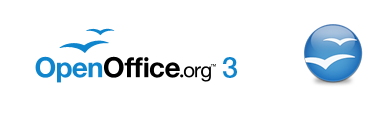
-
Тема 1. Знакомство с текстовым редактором
-
OpenOffice.org Writer
-
Программы и материалы: компьютер, оснащенный Windows или Linux с установленным OpenOffice.org
-
Текстовый процессор (редактор) - это программа, предназначенная для обработки текстов.
-
Файлы, созданные в Writer имеют расширение odt, но также существует режим совместимости с Microsoft Word, тогда можно документ сохранить в формате doc.
-
Общие сведения о редакторе Writer
-
Запуск текстового процессора Writer может производится:
-
щелчком мыши по пиктограмме OpenOffice.org Writer
-
из меню кнопки К (Linux) или Пуск (Windows), раздел Программы - OpenOffice.org
-
1. Запустите программу Writer.
-
Открытие имеющегося текстового файла (текста) при открытом редакторе Writer производится командой Файл / Открыть / имя файла.
-
Имя файла выбирается из содержимого соответствующей папки.
-
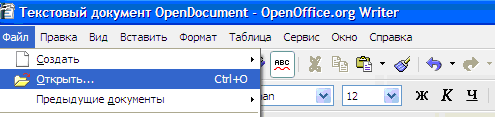
-
Для сохранения файла
-
под прежним именем подать команду Файл / Сохранить,
-
под новым именем Файл / Сохранить как... / Имя файла.
-
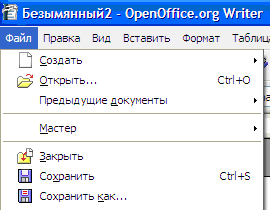
-
Кроме того, обеспечивается автоматическое сохранение содержания документа.
-
Для выхода из Writer нужно подать команду Файл / Выход.
-
Существуют 2 вида отображения текста на экране, но обычно используется режим "Разметка печати" (вид, подготовленный для печати); вызывается командой Вид / Разметка печати.
-

-
Общий вид рабочего окна Writer
-
заголовок окнастрока меню
-
Панель инструментов Стандартная
-
Панель инструментов Форматирование
-
строка статуса
-
рабочее поле
-
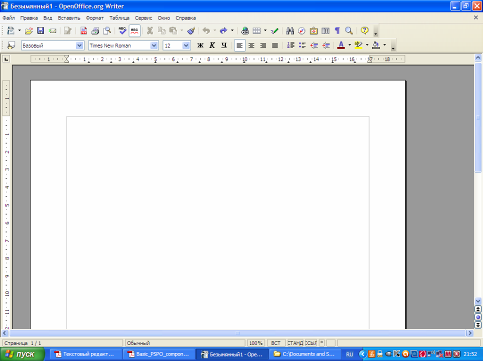
-
2. Найдите заголовок окна, строку меню (под заголовком), панели инструментов (под строкой меню), строку статуса (последняя в окне).
-
3. Войдите в пункт меню Файл, найдите пункты Открыть, Сохранить, Сохранить как... и Предыдущие документы (список последних использовавшихся файлов). Затем войдите в пункт меню Правка, найдите пункты Вырезать, Копировать, Вставить.
-
Панели инструментов
-
Кнопки на панелях инструментов (под строкой Меню) дублируют команды строки меню, но пользоваться ими удобнее, поэтому будем, в основном, ориентироваться на работу с кнопками панелей инструментов.
-
Вызов списка всех панелей производится командой Вид / Панели инструментов. Здесь значком отмечаются те панели, которые вызваны для работы. Чаще всего используются панели Стандартная, Форматирование и Таблица.
-
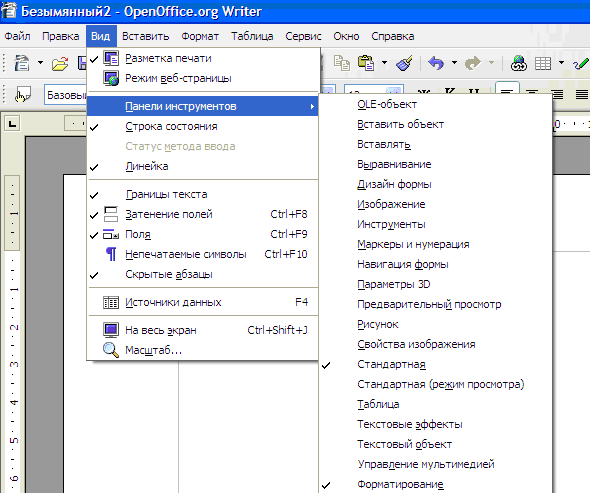
-
4. Установите курсор мыши (по подсказкам) поочередно на кнопки панели инструментов: Открыть, Сохранить, Печатать, Отменить, Масштаб. При этом в подсказке дается название команды.
-
Горизонтальная и вертикальная координатные линейки выводится на экран командой Вид / Линейка.
-
Поля и размер текстовой части страницы устанавливаются после подачи команды Формат / Страница / Страница.
-

-
Здесь устанавливаются ширина и высота листа (стандартный лист - формат А4). Здесь же определяется ориентация листа (книжная - вертикальная или альбомная - горизонтальная). В разделе Поля определяются отступы от краев листа (сверху, снизу, справа, слева). После установки параметры страницы фиксируются нажатием кнопки Ок.
-
Изменение размеров отображения документа производится командой Вид / Масштаб или кнопкой Масштаб на панели инструментов Стандартная. Наиболее удобный для работы масштаб По ширине страницы.
-
5. Вернуться можно, нажав несколько раз кнопку Отмена.
-
Работа с текстом
-
При работе с текстом могут производиться следующие операции;
-
- выделение текста;
-
- выбор шрифта;
-
- выбор размера символов;
-
- форматирование абзацев;
-
- удаление и восстановление строк (абзацев);
-
- отмена и восстановление действий;
-
- редактирование текста;
-
Для этого используются следующие алгоритмы:
-
Чтобы выделить текст, можно выполнить одну из следующих операций:
-
- передвинуть мышь при нажатой левой клавише мыши;
-
- использовать курсорные стрелки при нажатой клавише Shift:
-
- выделять весь текст с помощью команды Правка / Выделить все.
-
Выбор шрифта производится с помощью кнопки со стрелкой "" (справа от названия шрифта) на панели инструментов Форматирование.
-
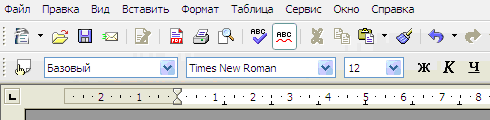
-
Выбор размера символов производится с помощью кнопки со стрелкой "" (справа от числа, указывающего размер шрифта) на панели инструментов Форматирование.
-
Выбор стиля шрифта производится с помощью кнопок панели Форматирование: " ж " (жирный), " К " (курсив), " ч " (подчеркнутый).
-
Форматирование абзаца включает его центрирование или выравнивание по левому или правому краю или по ширине страницы.
-
Центрирование выделенной строки (заголовка, абзаца, блока) производятся с помощью кнопки "По центру" на Панели инструментов Форматирование.
-
Выравнивание по левому краю производится с помощью кнопки "По левому краю".
-
Выравнивание по правому краю производится с помощью кнопки "По правому краю".
-
Выравнивание по ширине строки, т. е. по левому и правому краю, производится с помощью кнопки "По ширине".
-
Разделение страниц происходит автоматически.
-
Для отмены последнего совершенного действия нужно нажать кнопку Отменить на панели инструментов Стандартная.
-
Для возврата отмененного действия нужно нажать кнопку Вернуть на Панели инструментов Стандартная.
-
Задание:
-
7. В папке Домашняя (Home) создайте для своих работ папку по своей фамилии и классу.
-
8. В редакторе наберите следующий текст. При наборе выполните следующие правила:
-
Заголовок центрируйте
-
Красную строку (абзацный отступ) выполняйте кнопкой Тab
-
Enter нажимайте при окончании абзаца
-
Перед знаком препинания пробел не ставится
-
После знака препинания пробел ставится обязательно
-
Перед и после дефиса пробелы не ставятся (пол-лимона)
-
Перед и после тире пробелы ставятся обязательно (Ученье - свет)
-
Текст выравнивайте по ширине.
-
Текст для работы в редакторе Writer
-
Когда Вы запускаете Writer, в окне появляется пустой документ, готовый для набора текста.
-
Мерцающая вертикальная черточка, называемая курсором, указывает место, в которое будет вставляться набираемый текст.
-
В отличие от работы на пишущей машинке, Вам не нужно самому начинать новую строку при достижении правого поля, текст переносится на следующую строку автоматически. Нажимать клавишу ENTER необходимо только тогда, когда нужно создать новый абзац. Набранные символы можно удалять как справа, так и слева от курсора.
-
Большинство документов будет содержать значительно больше текста, чем можно увидеть на экране. Чтобы просмотреть части документов, не выводимые в настоящий момент на экран, можно с помощью мыши или клавиатуры прокрутить текст документа (прокрутка, лифт). Можно вывести полосы прокрутки с правого и нижнего краев окна документа и с их помощью быстро перемещаться в любую часть документа.
-
Если в документе нужно что-либо изменить, Вы должны сначала отметить то, что будете изменять. Такое действие называется выделением блоком или фрагментом. Общим методом выделения является нажатие левой клавиши мыши и перемещение курсора мыши по выделяемому тексту; при этом выделяемый текст подсвечивается.
-
Выделенный текст Вы можете удалить из документа, сделать его копию, вставить в новое место или куда-либо перенести.
-
9. Войдите в пункт меню Файл, опустите курсор на Сохранить как, щелкните левой кнопкой мыши и в диалоговом окне введите имя файла: Текст1
-
Контрольные вопросы
-
Перечислите стандартные компоненты рабочего окна Writer.
-
Какой командой производится вызов списка всех панелей инструментов?
-
Как устанавливаются поля и размер текстовой части страницы?
-
Как производится изменение размеров отображения документа?
-
Какие операции могут производиться при работе с текстом?
-
ТЕМА 2. Редактирование текста в редакторе Writer
-
К сведению:
-
Редактирование текста включает перемещение и копирование фрагментов текста:
-
- для перемещения выделенного фрагмента текста нужно в панели инструментов Стандартная щелкнуть кнопку Вырезать, затем установить курсор на новое место и щелкнуть кнопку Вставить.
-
- для копирования выделенного фрагмента текста нужно в панели инструментов Стандартная щелкнуть кнопку Копировать, затем установить курсор на новое место и щелкнуть кнопку Вставить.
-
Для ускоренного выполнения операций вырезать, копировать и вставить, можно воспользоваться контекстным меню (вызывается правой кнопкой мыши). После выделения части текста нужно нажать правую клавишу мыши и в появившемся диалоговом окне указать на нужную функцию.
-
1. По кнопке в поле Масштаб (панель инструментов Стандартная) установите 50% отображение текста, потом 100%, потом по ширине страницы. Обратите внимание на изменения на экране.
-
2. Выделите в тексте первые верхние четыре строки (без заголовка) с помощью мыши:
-
слева от текста поставьте указатель мыши (изменится вид курсора мыши),
-
нажмите левую клавишу и, не отпуская ее, двигайте вниз (или вверх в зависимости оттого, что надо выделить),
-
закончив выделение, отпустить левую клавишу мыши.
-
3. Удалите выделенный участок текста, нажав клавишу Delete.
-
4. Отмените последнюю команду, нажав на панели инструментов кнопку со стрелкой влево - Отменить (панель инструментов Стандартная).
-
5. Снимите выделение текста, щелкнув мышью в любом месте текста.
-
6. Выделите в тексте первые верхние четыре строки с помощью клавиатуры: установите курсор на начало фрагмента и, удерживая клавишу Shift, управляйте курсорными стрелками.
-
7. Удалите выделенный участок текста, выбрав Вырезать, из меню Правка или Панели инструментов Стандартная.
-
8. Отмените последнюю команду, нажав на панели инструментов кнопку со стрелкой влево - Отменить.
-
9. Снимите выделение текста, щелкнув мышью в любом месте фрагмента.
-
10. В конец текста добавьте предложение:
-
Текст можно копировать или переносить как в пределах одного документа, так и между документами.
-
11. Сохраните текущее состояние текста воспользовавшись кнопкой Сохранить на панели инструментов Стандартная.
-
12. Скопируйте второй абзац в конец текста по алгоритму:
-
а) отметьте нужный фрагмент мышью или с клавиатуры;
-
б) установите курсор мыши на кнопку Копировать (Панель инструментов Стандартная) и щелкните левой кнопкой мыши;
-
в) установите курсор мыши в новое место текста и щелкните левой кнопкой мыши. В это место переместится текстовый курсор;
-
г) щелкните мышью на кнопку Вставить (Панель инструментов Стандартная). Произойдет копирование фрагмента.
-
13. Перенесите третий абзац в конец текста. Перенос выполняется как копирование, но вместо кнопки Копировать используйте кнопку Вырезать.
-
14. Сохраните текст под прежним именем.
-
Вставка информации в документ
-
В любое место создаваемого документа можно вставить дополнительную информацию, перечень которой указан в меню Вставка. К такой информации относятся: символ, рисунок и т. п.
-
Для вставки необходимо установить курсор в нужное место, а затем выбрать пункт меню Вставить - Изображение - Из файла и выбрать нужный файл.
-
15. Войдите в графический редактор Paint (Windows) или Gimp(Linux) и создайте в нем примерно такой рисунок.
-
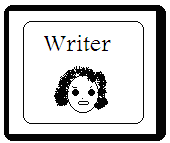
-
16. Выберите в панели инструментов графического редактора кнопку Выделение (второй элемент первого ряда). При этом курсор превратится в знак ┼.
-
17. При нажатой кнопке мыши выделите нужный Вам фрагмент рисунка, растянув прозрачный прямоугольник до нужных границ, и отпустите кнопку мыши.
-
18. В меню Правка выберите Копировать, при этом фрагмент помещен в память.
-
19. Выйдите из графического редактора без сохранения рисунка.
-
20. В редакторе Writer установите текстовый курсор в конец документа.
-
21. Войдите в меню Правка, выберите Вставить.
-
22. Фрагмент рисунка из памяти вставлен в текст.
-
23. В редакторе Writer можно создать простой рисунок из автофигур не выходя из редактора. Для этого используется панель инструментов Рисунок.
-

-
24. Создайте следующие рисунки в конце текста, воспользовавшись панелью Рисунок.
-
Как пользоваться кнопками этой панели, разберитесь сами.
-
25. Выделите все элементы каждого рисунка, включив стрелку Выделить Панели Рисунок или щелчком мыши (со второго элемента - при нажатой Shift) и выберите Сгруппировать в контекстном меню. Теперь рисунок ведет себя как единое целое.
-
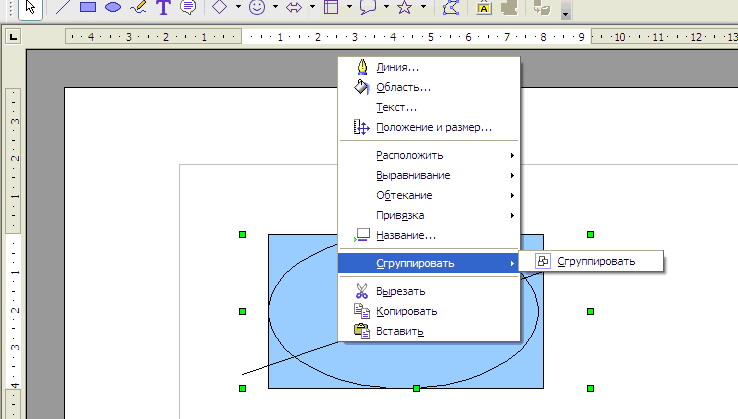
-
26. В редакторе Writer можно создать красиво оформленные надписи с любым текстом с помощью Галереи текстовых эффектов в Панели инструментов Рисунок.
-
27. Создайте следующие надписи с помощью объектов Галереи, воспользовавшись панелью Рисунок.
-
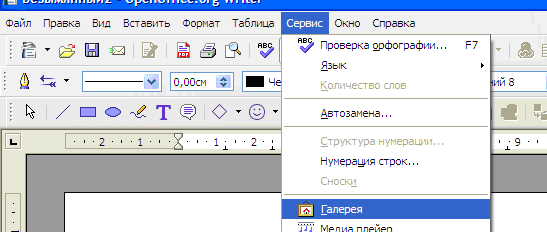
-
Как работать с объектами Галереи, разберитесь сами.
-
28. Обрамление текста
-
Возьмите ранее напечатанный вами фрагмент текста (см. ниже) в рамку по алгоритму:
-
- выделите нужный Вам фрагмент;
-
- откройте меню Вставить - Врезка, закладка Обрамление, выбрать Стиль и Цвет линии;
-
- нажмите кнопку Ок.
-

-
Если в документе нужно что-либо изменить, Вы должны сначала отметить то, что будете изменять. Такое действие называется выделением. Общим методом выделения является нажатие левой клавиши мыши и перемещение курсора мыши по выделяемому тексту; при этом выделяемый текст подсвечивается.
-
29. Сохраните текст под новым именем продолжение Закройте этот документ.
-
Контрольные вопросы:
-
1. Как выделить в тексте блок с помощью мыши?
-
2. Как удалить выделенный участок текста?
-
3. Как отменить последнее действие?
-
4. Как снять выделение текста?
-
5. Как выделить в тексте блок с помощью клавиатуры?
-
6. Как скопировать фрагмент?
-
7. Как перенести фрагмент?
-
8. Как сохранить текст под новым именем?
-
9. Как в Writer вставить готовый рисунок?
-
10. Как в редакторе Writer создать рисунок из автофигур?
-
ТЕМА 3. Основы работы в Writer
-
Программы и материалы: текстовый редактор Writer
-
Основные настройки:
-
1. Установка параметров страницы (выполняется редко, обычно в случае нестандартной печати), см. п.4 тема 1:
-
- щелкнуть меню Формат / Страница / Страница;
-
в разделе Поля определяются отступы от краев листа (сверху, снизу, справа, слева).;
-
задать ориентацию листа (книжная - вертикальная или альбомная - горизонтальная).;
-
щелкнуть ОК.
-
2. Форматировать (поправить отступы, выровнять края и т.д.) готовый текст:
-
- выделить блоком нужную часть текста;
-
- щелкнуть в панели инструментов соответствующее форматирование (по левому краю, по центру, по правому краю или по ширине);
-
- отменить выделение блоком щелчком по пустой части экрана.
-
3. Сохранение текста:
-
Под новым именем:
-
-
щелкнуть в меню Файл строку Сохранить как…;
-
-
пользуясь диалоговым окном указать место расположения сохраняемого файла, его новое Имя файла и, если нужно, Тип документа.
-
Под прежним именем:
-
-
щелкнуть в панели инструментов кнопку Сохранить.
-
-
Примечание. Если у текста нет еще заданного имени, то автоматически выполнится сохранение под новым именем
-
4. Создание нового текста (файла) - щелкнуть в панели инструментов кнопку Создать файл.
-
5. Установка параметров печати текста и вывод на принтер:
-
В меню Файл выбрать строку Печать и в открывшемся окне установить следующие параметры печати:
-
диапазон нужных страниц
-
число копий.
-
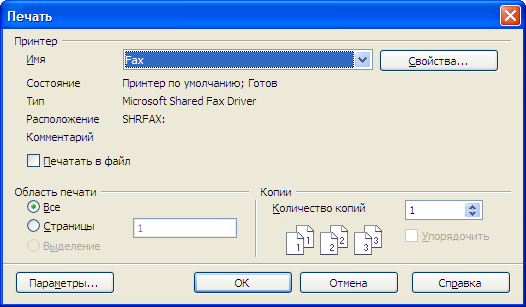
-
Редактирование текста:
-
- для изъятия символа установить курсор слева от удаляемого символа и нажать Delete;
-
- для изъятия строки или ее части выделить ее блоком и нажать Delete или подвести к ней курсор и удалять посимвольно;
-
- для вставки символа установить курсор на нужное место и нажать клавишу с нужным символом;
-
- установить курсор в начало строки - нажатием Home;
-
- установить курсор в конец строки - нажатием End;
-
- переход из режима вставки символов (ВСТ) в режим замены щелчком левой кнопкой мыши, чтобы появилось ЗАМ в строке состояния или клавишей Insert на клавиатуре;
-
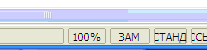
-
- для передвижения строки вправо установить курсор в начало строки и нужное количество раз нажать клавишу пробел;
-
- для передвижения строки влево установить курсор в начало строки и нужное количество раз нажать клавишу Delete;
-
- для разделения строки установить курсор в нужное место и затем нажать Enter;
-
- для объединения строк установить курсор в конец первой и нажать Delete.
-
Выполните:
-
1. Откройте редактор Writer
-
2. Используя клавиатуру, введите следующий текст.
-
Редактор из OpenOffice
-
Writer из OpenOffice - это не просто текстовый процессор. Это - миниатюрная издательская система.
-
Возможности, которые Вам при этом предоставляются, сравнимы с возможностями издательских систем, судите сами:
-
Отображение текста на экране в том же виде, в каком он будет напечатан;
-
Пропорциональная печать с выравниванием интервалов между словами.
-
Выполните:
-
3. В набранном тексте измените маркированный список (см. выше 4 последние строки) через маркер дефис ( - ) на маркированный список через маркер ● следующим образом:
-
выделите нужный список блоком
-
откройте меню Формат - Маркеры и нумерация
-
установите вид списка и щелкните Ок.
-
4. Измените маркированный список через маркер ● на нумерованный список римскими числами следующим образом:
-
выделите нужный список
-
в меню Формат - Маркеры и нумерация
-
выберите Тип нумерация и щелкните Ок.
-
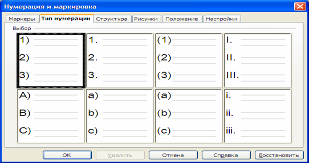
-
5. Сохраните текст на диске под именем Текст2
-
6. В введенный Вами текст после первого абзаца вставьте следующие строки:
-
Текстовый процессор Writer позволит Вам работать с текстами, как на русском языке, так и на сочетании русского и любого иностранного языка.
-
7. Удалите во введенном вами тексте следующие строки в конце текста:
-
с выравниванием интервалов между словами.
-
8. Измените интервал между строками:
-
выделите весь текст
-
откройте меню Формат
-
щелкните строку Абзац
-
выберите вкладку Отступы и интервалы
-
внизу окна указан Интервал - межстрочный и приведено его значение: Одинарный.
-
откройте список возможных значений и выберите значение Полуторный.
-
затем щелкните кнопку Ок. Расстояние между строками увеличится.
-
Более сложные настройки интервала сейчас изучать не будем.
-
9. Сохраните на диске исправленный вариант текста под новым именем: Исправленный
-
Контрольные вопросы
-
Как выполняется установка параметров страницы?
-
Как выполняется установка параметров печати текста и вывод на принтер?
-
Перечислите приемы редактирования текста.
-
Как установить маркированный или нумерованный список?
-
Тема 4. Операции панели Форматирование
-
1. Установите поля: слева - 3, справа - 3,5 (см. п. 1)
-
2. Выделите некоторые части текста различными типами и размерами шрифтов.
-
3. Введите следующие предложения обычным способом, для цифр используйте нижний индекс (меню Формат - Символы, вкладка Положение, нижний индекс)
-
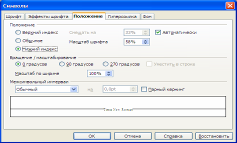
-
Прозрачная разновидность кальцита СaCО3.
-
Глюкоза имеет формулу C6H12O6.
-
4. Воспользуйтесь таблицей символов (Вставить - Специальные символы) и введите следующие знаки и формулы:
-
§ ° ¶ D 2
-
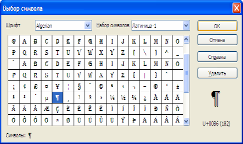
-
5. Введите слова разными шрифтами:
-
редактор (курсив)
-
Word под Windows (подчеркнутый)
-
Россия (жирный)
-
очень хорошая программа (курсив и подчеркнутый)
-
6. Текст сохраните под прежним именем.
-
7. Создайте новый документ (Панель инструментов Стандартная - Создать - Текстовый документ), в котором, используя копирование, наберите отрывок из сказки А.С Пушкина.
-
Подчеркнуты строки, которые нужно не набирать, а копировать.
-
Три девицы под окном
Пряли поздно вечерком.
"Кабы я была царица, - -
Говорит одна девица, -
То на весь крещеный мир
Приготовила б я пир". -
Говорит ее сестрица, -
"Кабы я была царица, - -
То на весь бы мир одна
Наткала я полотна".
"Кабы я была царица, -
Третья молвила сестрица, - -
" Я б для батюшки-царя
-
Родила богатыря".
-
8. Сохраните на диске текст этого стихотворения под именем Сказка
-
9. С помощью режима Правка - Найти и заменить слово кабы в стихотворении замените на если б.
-
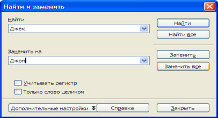
-
Сохраните текст под прежним именем.
-
Контрольные вопросы:
-
1. Как установить поля?
-
2. Как выбрать режим распечатки текста?
-
3. Как просмотреть текст перед печатью?
-
4. Как объединить строки?
-
5. Как установить шрифт для набора текста?
-
Тема 5. Работа с таблицами в Writer
-
Таблицы можно строить несколькими способами. Самым простым является следующий:
-
в меню Таблица выбрать строку Вставить;
-
затем выбрать Таблица;
-
в открывшемся окне установить количество столбцов и строк в новой таблице;
-
щелкнуть ОК.
-
При необходимости разделить или объединить какие-то ячейки, можно из панели инструментов Таблица, выбрать соответственно Разбить ячейки или Объединить ячейки, и доработать таблицу этими инструментами.
-
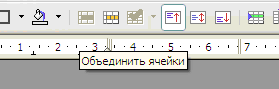
-
Постройте следующую таблицу (7 столбцов, 3 строки):
-
Затем объедините некоторые ячейки. Будьте внимательны, при объединении ячеек в окне необходимо указывать, по вертикали или горизонтали выполнять операцию.
-
Другой способ: В панели инструментов Таблица, у кнопки Таблица, открыть список, появится заготовка таблицы, из которой движением мыши нужно выбрать таблицу с нужным числом строк и столбцов. Если столбцов и строк в заготовке меньше, чем нужно, то просто протяните мышь дальше.
-
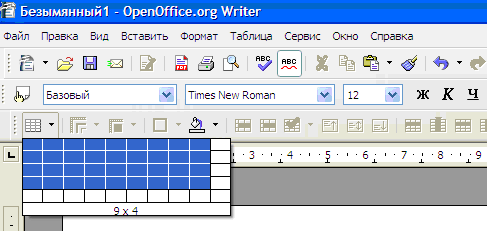
-
2. Постройте следующую таблицу. Не забудьте, перед построением следующей таблицы, необходимо «оторваться» от предыдущей нажатием Enter.
-
В таблицах можно автоматически проводить нумерацию столбцов и строк. Для этого нужно выделить нужный столбец или строку блоком и щелкнуть кнопку Нумерованный список в панели инструментов Форматирование.
-
3. Пронумеруйте (автоматически!) в построенной таблице столбцы.
-
-
4. Для добавления в таблицу новой строки или столбца, нужно поместить курсор в нужную часть таблицы и в панели Таблица воспользоваться кнопками Вставить строку или Вставить столбец.
-
Вставьте в таблицу новую строку между второй и третьей и новый столбец между первым и вторым. Обратите внимание, что т.к. вы пользовались ранее автоматической нумерацией, произошла перенумерация столбцов.
-
5. Для удаления строк или столбцов нужно их выделить, в панели Таблица воспользоваться кнопками Удалить строку или Удалить столбец.
-
6. Для очистки таблицы (ячейки) нужно выделить ее и нажать клавишу Delete. Для удаления таблицы нужно выделить ее, а затем подать команду Таблица - Удалить - Таблица.
-

-
7. В таблицах можно проводить некоторые математические вычисления, например суммирование.
-
Для этого нужно расположить курсор по месту ответа и щелкнуть кнопку Сумма (∑) в панели инструментов Таблица.
-
Вычисления могут производиться по горизонтали или по вертикали.
-
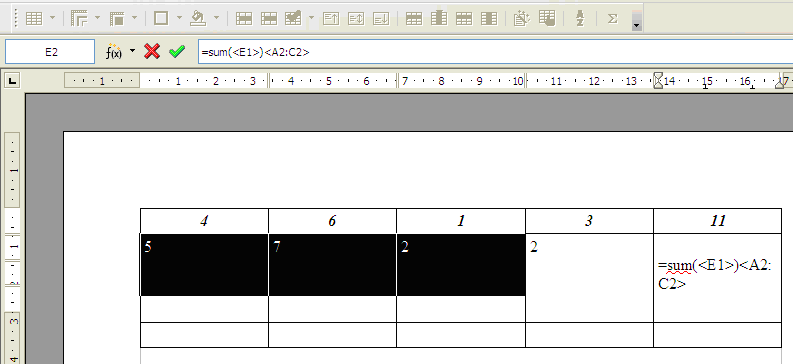
-
Постройте таблицу, заполните ее числами. Просуммируйте строки и столбец результатов. Для этого установите курсор по месту ответа, щелкните кнопку Сумма, выделите суммируемый фрагмент и нажмите Enter.
-
5
-
8
-
3
-
12
-
?
-
2
-
6
-
7
-
1
-
?
-
56
-
32
-
72
-
12
-
?
-
Итого:
-
?
-
-
Нарисуйте и заполните следующую таблицу (9 столбцов, 7 строк):
-
Индекс
-
учебные дисциплины
-
промежуточная
-
аттестация
-
контрольные работы
-
обязательная
-
нагрузка
-
экзамены
-
курсовые работы
-
зачеты
-
всего
-
на уроках
-
лабораторные работы
-
1
-
2
-
3
-
4
-
5
-
6
-
7
-
8
-
9
-
1
-
Общие
-
гуманитарные
-
2
-
17
-
22
-
1270
-
648
-
622
-
2
-
история
-
2
-
1
-
2
-
133
-
133
-
3
-
литература
-
2
-
1
-
2
-
195
-
195
-
4
-
география
-
2
-
2
-
2
-
222
-
222
-
Повернуть текст можно в режиме Формат - Символы, вкладка Положение, Вращение, 90 градусов.
-
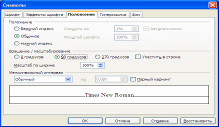
-
9. К таблицам можно применять различные виды оформления. Это делается командой Автоформат в меню Таблица.
-
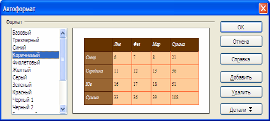
-
10. Примените автоформат (Меню Таблица) по вашему выбору для последней таблицы.
-
Контрольные вопросы:
-
Какими способами можно строить таблицы?
-
Как можно разбить или объединить ячейки?
-
Как добавить в таблицу новую строку?
-
Как добавить новый столбец?
-
Как удалять строки и столбцы?
-
Как очистить таблицу (ячейку) от информации?
-
Как удалить таблицу?
-
Тема № 6. Колонтитулы. Вставка формул
-
К сведению:
-
Классически колонтитулом называется шапка, повторяемая в верхней части каждой страницы документа. В текстовом редакторе также введено понятие нижний колонтитул.
-
Выполните:
-
Откройте файл Текст2 и сохраните его под именем Колонтитулы.
-
Для включение режима колонтитула включите меню Вставить - Верхний (Нижний) колонтитул.
-
Рабочая страница изменила свой вид: в верху страницы появилась рамка колонтитула.
-
Изменение границ текстового поля верхнего колонтитула
-
Текстовое поле верхнего колонтитула (оно обведено рамкой) ограничено размерами полей, установленных для данного документа. Однако границы колонтитула можно изменять, передвигая мышкой маркер в Линейке.
-
Набор текста
-
Напечатайте в поле колонтитула шрифтом Times New Roman 10 вашу фамилию и имя.
-
Дальше в этой же строке шрифтом Times New Roman 16 Ж Курсив напечатайте номер школы и класс, в котором вы учитесь.
-
Выровняйте эту строку По левому краю и нажмите Enter.
-
Открылась вторая строка колонтитула.
-
Откройте нижний колонтитул
-
Вставим нумерацию страниц:
-
Войдите Вставить - Поля - Номер страницы, выровняйте По правому краю.
-
Установка текущей даты и текущего времени. Перейдите на вторую строку нижнего колонтитула и войдите Вставить - Поля - Дата, а затем Вставить - Поля - Время.
-

-
Примечания:
-
- проставленные страницы, дату и время можно увидеть только в режиме предварительного просмотра или распечатав документ
-
- проставленные таким образом текущие время и дата меняют свои показания в соответствии с показаниями внутреннего счетчика компьютера. Завтра эти показания будут, соответственно, другие.
-
Создание фонового рисунка рабочего документа. Войдите Сервис - Галерея. Ниже панелей инструментов появится окно Галерея, в левой части которого располагается меню объектов Галереи. Выберите Фоны. Появятся образцы фонов. Установите курсор на выбранный образец, по правой кнопке мыши выберите Вставить - Фон - Страница.
-
Аналогично, выбрав Колонтитул или Абзац, можно вставить фон только в указанные объекты.
-
Установите масштаб экранного изображения 25%. Установите курсор в конец текста.
-
Нажатием на клавишу Enter или Ctrl+ Enter перейдите на вторую страницу. Колонтитул повторил все надписи на второй странице, изменив только номер текущей страницы.
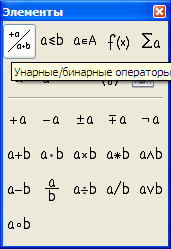
-
Сохраните файл под прежним именем.
-
16. Вставка формул в текстовый документ производится с помощью редактора формул. Вызвать редактор формул можно вызвать командой Вставить - Объект - Формула. При этом открывается дополнительное окно Элементы, в котором нужно выбрать соответствующую группу.
-
17. Так, на рисунке выбрана группа Унарные/бинарные операторы
-
В нижней части окна нужно выбрать соответствующий оператор и формировать формулу. Размер шрифта устанавливается командой Формат - Кегли.
-
Выполните:
-
Введите следующие формулы, пользуясь редактором формул.
-
1)
 2)
2) 
-
3)
-

-

 4). 5).
4). 5). -

-
 6).
6). -
7).
-
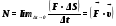
-
Контрольные вопросы
-
Как вставить в документ колонтитулы? Для чего используются колонтитулы?
-
Как в документ вставить номера страниц, текущую дату и время?
-
Как в документ вставить фоновый рисунок? Какие еще возможности по оформлению документа дает Галерея?
-
Как вызвать редактор формул?
-
Как вставить в документ математическую формулу?
-
Тема 7. Работа с табличным процессором OpenOffice.org Сalс
-
Программу работы с электронными таблицами Сalс используют при выполнении разнообразных вычислений и создании на их основе документов, в основном таблиц.
-
Файлы, созданные в Сalс имеют расширение ods но также существует режим совместимости с Microsoft Excel, тогда можно документ сохранить в формате xls
-
Общие сведения о редакторе Сalс
-
Запуск табличного процессора Сalс может производится:
-
щелчком мыши по пиктограмме OpenOffice.org Сalс
-
из меню кнопки К (Linux) или Пуск (Windows), раздел Программы - OpenOffice.org
-
из панели задач,
-
с рабочего стола.
-
1. Запустите программу Сalс любым способом.
-
После загрузки программы на экране отображается электронная таблица и служебные строки.
-
К сведению: Основные понятия Сalс
-
Файл, используемый для обработки и хранения данных, может состоять из нескольких листов, листы при необходимости могут добавляться и удаляться.
-
Лист представляет собой таблицу, столбцы которой озаглавлены латинскими (английскими) буквами, а строки цифрами.
-
Ячейка рабочего листа образуется пересечением строки и столбца, а ее адрес определяется буквой столбца и номером строки: например, ячейка D3 находится на пересечении третьей строки и столбца D. Имена листов отображаются на ярлычках в нижней части окна. Для перехода с одного листа на другой следует щелкнуть мышью на соответствующем ярлычке. Название данного листа выделено жирным шрифтом.
-
Выполните:
-
2. Найдите на экране:
-
заголовок окна;
-
строку меню;
-
панели инструментов;
-
строку формул;
-
строку состояния (статуса);
-
панели инструментов
строка формул
строка меню
заголовоклинейки прокрутки.
-
строка статуса
номера листов
активная клетка

-
3. В панели инструментов найдите кнопки: Открыть, Сохранить, Вырезать, Копировать, Вставить, Отменить, Диаграмма.
-
К сведению:
-
Чтобы создать электронную таблицу - основной документ Calc, требуется ввести в ячейки рабочего листа текст, числа и формулы.
-
При вводе формулы в ячейке отображается результат вычислений. Если формула использует значения других ячеек, то при изменении содержимого любой из них Calc автоматически пересчитывает результат.
-
Ввод данных в ячейки и их редактирование производится по месту расположения активной клетки (АК). Для перемещения АК влево, вправо, вверх или вниз используются курсорные клавиши.
-
Для выбора ячейки надо щелкнуть на ней кнопкой мыши. Для перехода к другим областям рабочего листа используются полосы прокрутки.
-
4. Выполните:
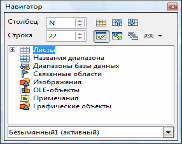
-
- пошаговое перемещение активной клетки (АК) с помощью клавиш управления курсором;
-
- листание таблицы с помощью клавиш PаgеUp и PаgеDown;
-
- перемещение АК по заданному адресу, нажав клавишу F5, откроется Навигатор, в нем задав адрес любой клетки (например N22) и нажмите Enter
-
К сведению: Ввод данных в ячейки и их редактирование
-
Лист может содержать три вида данных: числа, формулы и текст. Числа, в том числе даты, можно использовать в вычислениях. Формулы - это инструкции для вычислений.
-
Текстовая информация не является ни числом, ни формулой. Выбрав нужную ячейку, можно начинать ввод данных. В ячейке появится курсор, вводимые символы попадут в ячейку и в строку формул.
-
Если при вводе данных произошла ошибка, щелкните на кнопке Отменить (красный крестик) для удаления введенных данных. Отменяет ввод и нажатие клавиши ESC. Нажатие Enter заканчивает ввод данных. Переход к другой ячейке всегда заканчивает ввод и эквивалентен нажатию на Enter.
-
Существует два способа исправить содержимое ячейки:
-
- при выборе ячейки и вводе нового содержания старая информация заменяется. Это простейший способ исправить число (например, 15 на 17) или короткий текст;
-
- если же незначительной корректировки требуют объемные данные, предпочтительнее отредактировать их в строке формул. В этом случае надо щелкнуть на ячейке и перейти в строку формул и отредактировать данные в ней.
-
При правке используется мышь или клавиатура. Затем следует нажать клавишу ENTER.
-
Для удаления содержимого выбранной ячейки надо нажать клавишу DELEТЕ или щелкнуть на ячейке правой кнопкой мыши и в контекстном меню выбрать Удалить содержимое. Не следует выбирать пункт Удалить ячейки - при этом удаляется не только содержимое, но и сама ячейка.
-
5. Выполните:
-
Введите данные в соответствующие клетки (см. таблицу).
-
При вводе данных пользуйтесь следующими правилами:
-
- данные вводятся всегда в активную клетку (АК), поэтому постоянно следите за ее положением;
-
- введите данные в строку служебного поля, убедитесь в правильности ее набора, и лишь после этого нажмите Enter. После этого данные записываются в выбранном направлении в соседнюю клетку.
-
- при необходимости редактирования клетки нажмите F2 и приступайте к редактированию.
-
Внимание! Ширину столбца при необходимости можно изменить, поместив курсор в заголовке таблицы на границу между двумя столбцами и перетащив его при нажатой левой кнопке мыши.
-
Изменить ширину столбца
-
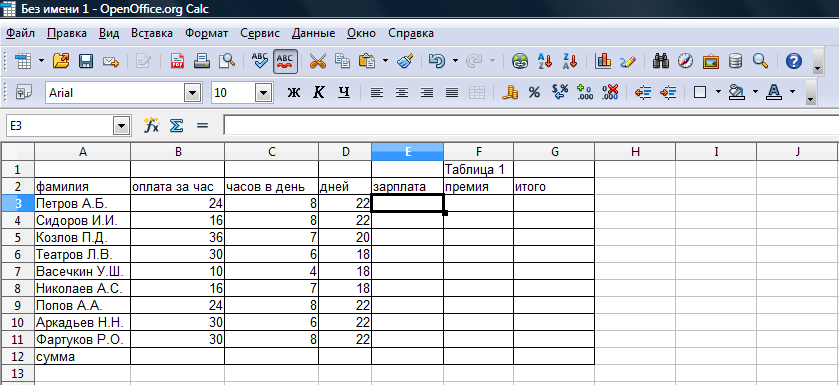
-
К сведению: Выделение ячеек блоком
-
Блоки (фрагменты) применяются при копировании и размножении данных. Для выбора группы ячеек надо, переместив указатель в первую ячейку, нажать левую кнопку мыши, протянуть указатель до последней ячейки, включаемой в группу, и отпустить кнопку мыши.
-
Выбрать все ячейки в столбце или строке можно щелчком на заголовке (имени столбца или номере строки). Чтобы выбрать несколько столбцов или строк, надо щелкнуть на первом заголовке и не отпуская кнопки мыши протянуть указатель для выделения других столбцов или строк.
-
6. Сохраните таблицу.
-
- войдите в меню Файл;
-
- выберите Сохранить;
-
- т. к. таблица не имела имени, Вам будет предложено окно для его ввода, введите имя таблица1;
-
- нажмите Enter.
-
Контрольные вопросы
-
Как создать электронную таблицу - документ Calc?
-
Какие данные можно внести в активную ячейку?
-
Как формируется адрес ячейки электронной таблицы?
-
Как изменить ширину столбца электронной таблицы?
-
Тема 8. Редактирование информации в OpenOffice.org Сalс
-
К сведению:
-
Копирование информации производится по алгоритму:
-
- поставьте АК (активную клетку) по нужному адресу;
-
- если нужно, выделить группу клеток блоком;
-
- щелкнуть мышью кнопку Копировать на панели инструментов;
-
- переместите по нужному адресу курсор мыши;
-
- если нужно, выделить группу клеток блоком;
-
- щелкнуть мышью кнопку Вставить на панели инструментов;
-
- отмените выделение фрагмента, щелкнув мышью в любом месте листа.
-
При копировании формул автоматически происходит настройка адресов соответствующих клеток, т.е. изменяется имя столбца и/или номер строки (относительные ссылки).
-
Выполните:
-
1. После заполнения таблицы, в клетку Е3 введите с клавиатуры формулу:
-
=product(b3:d3) В формуле буквы латинские (английские)!
-
Это означает, что будут перемножены данные клеток с b3 по d3.
-
2. Скопируйте формулу из клетки Е3 в блок клеток Е4:Е11 (двоеточие означает, что все промежуточные клетки тоже используются) по алгоритму:
-
- поставьте АК (активную клетку) в Е3;
-
- нажмите мышью кнопку Копировать на панели инструментов;
-
- при установленной АК в Е3 переместите туда же курсор мыши и при нажатой левой кнопке мыши растяните фрагмент (голубого цвета, до нужных размеров - Е3:Е11) по вертикали, затем отпустите кнопку мыши;
-
- нажмите мышью кнопку Вставить на панели инструментов;
-
- отмените выделение фрагмента, щелкнув мышью в любом его месте.
-
К сведению:
-
Работа с Мастером функций.
-
В Calc представлено большое количество функций сгруппированных по категориям: все, финансовый, дата/время, логический, математический, статистический и т.д.
-
Функции являются формулами, поэтому они должны начинаться со знака " = ", после этого знака идет имя функции, а затем аргументы (один или несколько), заключенные в скобки. Если в скобках указан блок клеток (т.е. некоторая непрерывная область), то используется знак " : ", например:
-
=SUM(Е3:Е11)
-
Если идет перечисление имен отдельных клеток, то используется знак
-
" ; ", например:
-
=SUM(Е3;Е5;Е11)
-
При работе с Мастером функций используется алгоритм:
-
- установите АК по нужному адресу;
-
- нажмите значок fx Вставка функции в строке формул, откроется окно Мастер функций;
-
- выберите мышью нужную категорию функций;
-
- в соседнем окне воспользовавшись прокруткой, найдите нужную функцию;
-
- щелкните Далее, щелчком мыши по клеткам таблицы, заполните окошки для чисел;
-
- щелкните ОК;
-
- в функции, появившейся на экране в строке формул, при необходимости, отредактируйте данные.
-
Выполните:
-
3. Введите формулу в клетку Е12 следующим образом:
-
- вызовите Мастер функций;
-
- выберите мышью категорию Математический;
-
- в соседнем окне, воспользовавшись прокруткой, найдите функцию SUM;
-
- Далее и щелкните OK;
-
- в заготовке, появившейся на экране, введите адреса первой и последней суммируемых клеток через знак двоеточие Е3:Е11.
-
4. Скопируйте формулу =SUM(Е3:Е11) из клетки Е12 в блок клеток F12:G12 по алгоритму:
-
- поставьте АК (активную клетку) в E12;
-
- нажмите мышью кнопку Копировать;
-
- при установленной АК в F12 переместите туда же курсор мыши и при нажатой левой кнопке мыши растяните фрагмент до нужных размеров F12:G12 по горизонтали, затем отпустите кнопку мыши;
-
- нажмите мышью кнопку Вставить, в новых клетках появились 0, т.к. выше пока нет чисел;
-
- отмените выделение фрагмента щелчком мыши в любом его месте.
-
Обратите внимание, что формулы копируются с настройкой адресов (изменением номеров строк или имен столбцов) соответствующих клеток: поочередно поставьте курсор на клетки E12 - G12, просмотрите и сравните имена столбцов и номера строк в формулах в строке формул.
-
К сведению:
-
5. Редактирование данных.
-
Для замены данных в клетке нужно установить туда курсор, нажать DELETE, клетка при этом очистится и ввести новые данные.
-
Для исправления неправильно введенных данных следует установить АК в редактируемую клетку и щелкнуть мышкой в строке формул.
-
При этом можно использовать клавиши:
-
и - для перемещения курсора в строке;
-
DEL - для стирания символа;
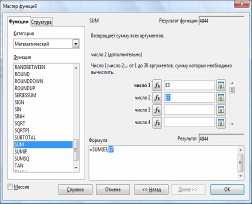
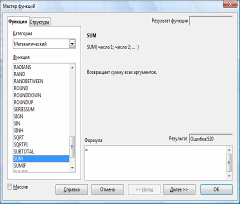
-
Выполните: Введите данные (премии работникам) в клетки:
-
F3 200, F4 400, F5 300, F6 200, F7 300,
-
F8 600, F9 1000, F10 1000, F11 1000
-
6. Обратите внимание, что во всех формульных ячейках появились числа.
-
7. Расширьте колонку А до 3 см по алгоритму:
-
- установите АК на любую клетку столбца;
-
- войдите в меню Формат;
-
- выберите Столбец, затем Ширина;
-
- в появившемся окне введите с клавиатуры новое значение;
-
- нажать Ок.
-
8. Введите любым способом в клетку G3 формулу =SUM(Е3:F3)
-
9. Скопируйте эту формулу из клетки G3 в блок клеток G4:G11
-
10. Защитите лист таблицы от изменений, воспользовавшись меню Сервис, как это сделать, разберитесь самостоятельно.
-
11. Проверьте, защищена ли таблица, сделав попытку редактирования какой-либо клетки.
-
12. Снимите защиту с листа самостоятельно.
-
13. По известному Вам способу из редактора Writer, измените в таблице Тип шрифта, его Размер и Масштаб отображения на экране. Помните, что не все шрифты могут быть русифицированы.
-
14. Сохраните таблицу под прежним именем.
-
Контрольные вопросы
-
Как производится копирование информации в электронной таблице?
-
Что означает формула =product(b3:d3)?
-
Для чего используется Мастер функций?
-
Что такое диапазон (блок) ячеек?
-
Как защитить электронную таблицу от изменений?
-
Как снять защиту с листа электронной таблицы?
-
Тема 9. Работа с функциями OpenOffice.org Сalс
-
1.Перейдите на Лист 2. В столбик, начиная с адреса A1, введите заготовку таблицы:
-
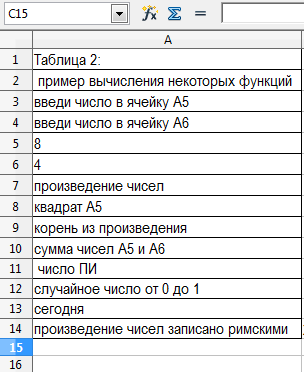
-
2. Введите в клетку А5 число 8, в клетку А6 число 4.
-
Воспользовавшись Мастером функций, введите формулы в клетки:
-
адрес в скобках название раздела и функции
-
B7 - произведение А5 и A6 (раздел Математический, функция PRODUCT)
-
B8 - A5 в степени 2 (раздел Математический, функция POWER),
-
B9 - корень квадратный из D7 (раздел Математический, функция SQRT),
-
B10 - сумма A5 и A6 (раздел Математический, функция SUM),
-
B11 - число Пи (раздел Математический, функция PI),
-
B12 - случайное число (раздел Математический, функция RUND),
-
B13 - вызвать системную дату (раздел Дата/время, функция TODAY),
-
B14 - преобразовать число в A7 в римское (раздел Текст, функция ROMAN).
-
Введите в указанные клетки (А5 и A6) ЛЮБЫЕ другие числа и обратите внимание на результаты, которые будут появляться мгновенно в клетках B7 - B10 и B14.
-
3. Сохраните таблицу под прежним именем.
-
Контрольные вопросы:
-
1. Как выполняется пошаговое перемещение активной клетки (АК)
-
2. Как скопировать число 5 из клетки D8 в блок клеток D8:F13?
-
3. Как вычислить произведение А5 и A6?
-
4. Как возвести число в какую либо степень?
-
5. Какая формула используется для извлечения квадратного корня?
-
6. как внести в ячейку ЭТ число Пи? случайное число? системную дату?
-
Тема 10. Построение диаграмм в OpenOffice.org Сalс
-
Выполните:
-
Откройте Calc. Введите данные в клетки. Будьте внимательны при вводе данных в клетки с нужными адресами.
-
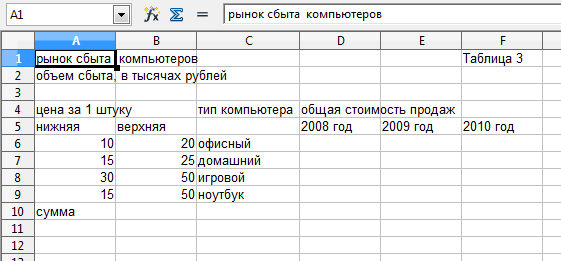
-
2. Введите формулу =SUM(D6:D9) в клетку D10.
-
3. Скопируйте эту формулу из клетки D10 в блок клеток Е10:F10.
-
4. Редактирование данных. Введите данные в клетки:
-
D6 - 7350, D7 - 6815, D8 - 10600, D9 - 4200,
-
E6- 4012, E7 - 8160, E8 - 13490, E9 - 3170,
-
F6 - 4300, F7 - 9365, F8 - 6275, F9 - 3750.
-
5. Расширьте колонку C до 3 см.
-
6. Запишите таблицу на диск под именем таблица3
-
К сведению: Работа с Мастером диаграмм
-
Диаграмма - это графическое представление числовых данных. Диаграммы создаются по элементам или рядам данных.
-
Для построения диаграмм используется Мастер диаграмм.
-
Выполните:
-
8. В построенной таблице выделите мышью блок клеток C5:F9
-
9. Щелкните мышью кнопку Диаграмма. На экране появится заготовка диаграммы и окно Мастера диаграмм
-
10. Первый шаг. Установите тип диаграммы - Гистограмма (по умолчанию).
-
11. Второй шаг. Диапазон данных - уже установлен по размерам выделенной области. Отметьте Ряды данных - в строках. Обратите внимание, что по умолчанию отмечены - Первая строка как подпись и Первый столбец как подпись.
-
12. Третий шаг - Ряды данных в данной работе не редактируем.
-
13. Четвертый шаг - Элементы диаграммы. Щелкните мышью строку Заголовок и введите "Рынок сбыта компьютеров". Введите в Ось Х "Годы продаж", затем в Ось Y введите "Стоимость". Щелкните Готово. У вас должна получиться примерно такая диаграмма:
-

-
13. Растяните диаграмму по Вашему желанию, потянув мышью за узлы рамки. Переместите диаграмму, поставив ее рядом с таблицей.
-
14. Постройте еще 2 вида диаграмм по тем же данным или их части по своему желанию.
-
15. Снова запишите таблицу на диск под прежним именем.
-
Контрольные вопросы:
-
1. По каким данным можно создать диаграмму?
-
2. Как начать построение диаграммы?
-
3. Какие виды диаграмм можно создавать в Calc?
-
4. Как редактировать диаграммы?
-
5. Как растянуть диаграмму?
-
6. Как переместить диаграмму?
-
7. Как построить круговую диаграмму с помощью Мастера диаграмм?
-
Тема 11. Самостоятельная работа в Calc
-
1. Постройте таблицу «Выручка от реализации продукции»:
-
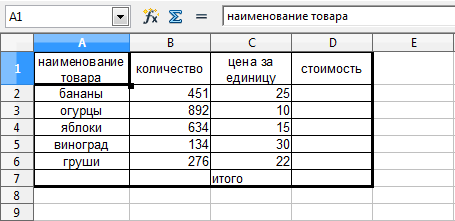
-
2. Тексты писать в две строки в Формат - Ячейки… - Выравнивание - Переносить по словам. Выравнивание по горизонтали и вертикали в ячейках найдете на той же закладке: Формат - Ячейки… - Выравнивание
-
3. Рассчитайте стоимость по строкам и сумму результатов столбца, затем по данным таблицы постройте круговую диаграмму, используя значения столбцов Наименование товара и Стоимость. Для выделения блоком не соседних столбцов (или строк), выделите первый обычным способом, а второй - при нажатой Alt.
-
4. После построения диаграммы, щелкните по ней правой кнопкой мыши и выберите Формат подписей данных и отметьте Показать значение как число. У вас должна получиться примерно такая диаграмма:
-

-
5. Постройте таблицу Реализации книг.
-
При вводе десятичных чисел использовать только запятую, иначе число будет распознано, как текст!
-
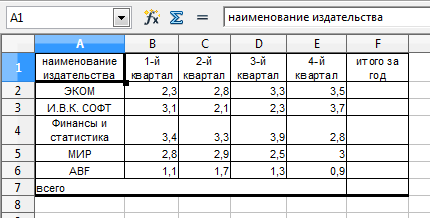
-
5. Рассчитайте построчно Итого за год и Всего по столбцу F.
-
6. По данным таблицы постройте Гистограмму, используя значения столбцов Наименование издательства и поквартальные данные (А1 - Е7). У вас должна получиться примерно такая диаграмма:
-
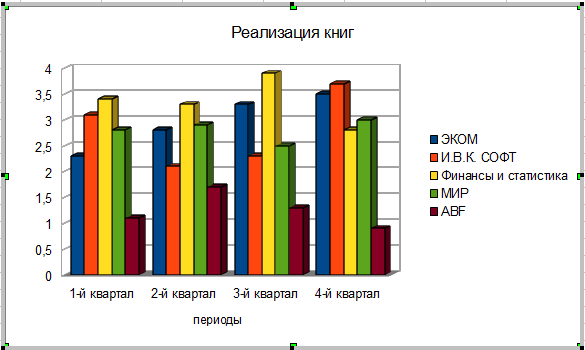
-
Контрольные вопросы:
-
1. Как в ячейке написать текст в две строки?
-
2. Как выполнить выравнивание по горизонтали и вертикали в ячейках
-
электронной таблицы?
-
3. Как настроить формат подписей данных в диаграмме?
-
Тема 12. Система управления базами данных
-
OpenOffice.org Base
-
К сведению:
-
Базы данных (БД) - это вид программного обеспечения, предназначенный для хранения и обработки информации. Например БД «библиотека» может хранить информацию о книгах в библиотеке, БД «ГАИ» - об автомобилях, зарегистрированных в регионе, БД «горсправка» - о жителях города и т.д.
-
Для работы с БД необходимо знать следующие термины:
-
запись - один объект (книга, автомобиль, человек и т.д.)
-
поле - одна из характеристик объекта (для книги: название, автор, год издания и т.д.; для автомобиля - модель, цвет, год выпуска и т.д.)
-
тип данных (тип поля) - характер информации, хранящийся в поле: фамилия - текст, год рождения - числовой, оклад - числовой, дата устройства на работу - дата/время, семейное положение (состоит в браке да/нет) - логический и т.д.
-
таблица - совокупность записей. Сложные БД состоят не из одной таблицы, а из нескольких
-
структура базы данных - список полей с указанием их типа. Если таблиц несколько, то в структуру включается и установление связей между таблицами.
-
Системы управления базами данных (СУБД) - программы, предназначенные для создания, ведения и обработки баз данных. OpenOffice.org Base - одна из СУБД. Как в текстовом редакторе можно подготовить много разных документов, так в СУБД Base можно создавать и обрабатывать много разных баз данных.
-
СУБД предоставляет значительные возможности по работе с хранящимися данными и их обработке: можно выбирать любые поля, типы полей, сортировать данные, можно отбирать интересующие данные по какому-либо признаку, изменять их, удалять, копировать в другие таблицы.
-
Создание базы данных (таблицы)
-
Выполните:
-
1. Запустите OpenOffice.org Base. Появляется окно Мастер баз данных.
-
2. По умолчанию установлен режим Создать новую базу данных. Оставим этот режим и щелкнем кнопку Далее.
-
3. На предложение зарегистрировать базу данных, отметим - Нет, не регистрировать базу данных. Затем щелкнем кнопку Готово.
-
4. Откроется окно сохранения базы данных. Введем имя базы - Фирма и укажем место сохранения базы, для этого откройте свою папку, в которой должна сохраняться база. Расширение файла присваивается автоматически (odf).
-
5. Появится окно создания базы данных. В окне Фирма.odb вы находитесь в разделе Таблицы, щелкните строку Создать таблицу в режиме дизайна...
-
6. В появившееся окно внесите названия полей и тип полей:
-
-
название поля
-
тип поля
-
описание
-
Фамилия
-
Должность
-
Год рождения
-
Оклад
-
Текст
-
Текст
-
Целое
-
Целое
-
-
Примечания:
-
а) Графу Описание не заполняйте.
-
б) Тип поля Целое выбирайте из списка, развернутого по стрелке.
-
в) В окне Свойство поля устанавливаются значения полей, если это необходимо (длина поля, точность поля и т.д.).
-
6. Закройте окно. На вопрос Сохранить изменения? ответьте Да.
-
7. Введите имя таблицы (можно оставить Таблица1) и нажмите кнопку ОК.
-
На вопрос Создать первичный ключ? ответьте Да. В качестве ключевого поля программа устанавливает служебное поле ID типа целое (integer).
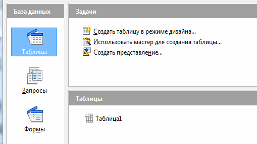
-
9. Для этого в окне фирма.odb щелкните значок Таблицы, а затем двойным щелчком в нижней части окна Таблица1.
-
10. Заполним таблицу конкретными данными. Последовательно внесите следующие данные. Поле ID заполняется вручную.
-
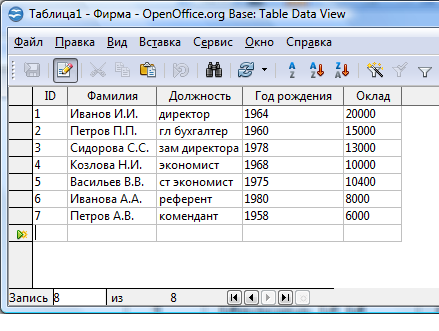
-
Примечание.
-
Ширину столбца при необходимости можно изменить, поместив курсор в заголовке таблицы на границу между двумя столбцами и перетащив его при нажатой левой кнопке мыши. Закройте окно, изменения сохраняются автоматически.
-
Контрольные вопросы
-
Что такое запись в базе данных?
-
Что такое поле в базе данных?
-
Какие типы данных могут храниться в поле базы данных?
-
Какое расширение имени файла в OpenOffice.org Base?
-
Тема 13. Обработка данных OpenOffice.org Base
-
1. Для просмотра и корректировки созданной базы данных, снова откройте ее. В пустую нижнюю строку, введите новую запись.
-

-
2. Уничтожьте одну из записей в базе данных. Для этого выделите строку с Алексеевым, указав на начало этой строки курсором мыши. Далее нажмите клавишу Delete и подтвердите Удалить выбранные данные кнопкой Да.
-
3. Произведите сортировку базы данных по алфавиту: выделите столбец с фамилиями и щелкните по кнопке "А/Z " (сортировать по возрастанию) панели инструментов.
-
4. Самостоятельно произведите сортировку базы данных по годам рождения. Закройте окно.
-
5. Изменим структуру таблицы (базы данных). В окне фирма.odb отметьте Таблица1 и выберите Правка - Изменить…
-
6. В конце добавьте еще 2 поля: Телефон, текст и Пол (мужской), логическое. Сохраните базу и закройте окно.
-
7. Откройте базу данных. Введите номера телефонов в соответствующий столбец. Если номера телефонов отличаются незначительно, можно использовать команды Копировать и Вставить.
-
8. В поле Пол (мужской) щелчком мыши проставьте флажки, если работник мужчина.
-
В результате таблица базы данных приобретет следующий вид:
-
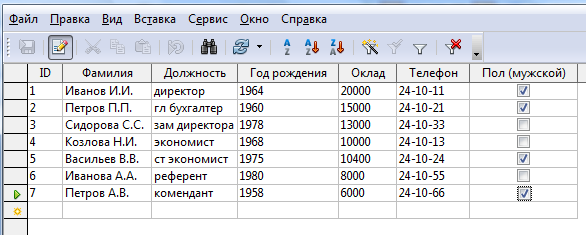
-
Закройте окно и сохраните базу.
-
9. Осуществим поиск записи по какому-либо признаку (например, по фамилии):
-
- выделите столбец с фамилиями;
-
- в панели инструментов щелкните Найти;
-
- появившееся окно Поиск записи отодвиньте за заголовок так, чтобы была видна таблица;
-
- введите образец для поиска или отредактируйте его (например, Иванов);
-
- область поиска и настройки в этой работе уточнять не требуется;
-
- щелкните кнопку Найти. В таблице выделится фамилия Иванов И.И.;
-
- снова щелкните кнопку Найти. В таблице базы данных выделится фамилия Иванова А.А. Закройте окно.
-
10. Произведите поиск данных с помощью фильтра. Пусть, например, требуется найти запись, содержащую данные о референте.
-
- в окне Таблица1 в панели инструментов выберите Фильтр по умолчанию;
-
- в открывшемся окне выберите в Имя поля Должность и в Условие равно;
-
- в поле Значение введите референт;
-
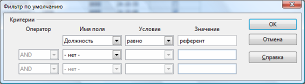
-
- щелкните ОК. В результате на экране появится часть таблицы, содержащая искомые данные;
-
- для отказа от фильтра щелкните Удалить фильтр. Закройте окно.
-
Контрольные вопросы
-
Как произвести сортировку базы данных по алфавиту?
-
Как изменить структуру таблицы (базы данных)?
-
Как осуществить поиск записи по какому-либо признаку?
-
Как произвести поиск данных с помощью фильтра?
-
Тема 14. Создание запросов в OpenOffice.org Base
-
Главное отличие запроса от поиска состоит в том, что запросы можно сохранять и использовать многократно. Запросы бывают нескольких видов.
-
Создание запроса без условий
-
Такие запросы предназначены для отображения только тех полей, которые нужны в данном случае. Создадим запрос, чтобы отображались поля Фамилия, Должность, Телефон
-
1. В окне фирма.odb выберите щелчком Запросы. В верхней части окна щелкните Создать запрос в режиме дизайна.
-
2. В появившемся окне Добавить таблицу или запрос выберите название Таблица1 (или она будет показана автоматически), нажмите кнопку Добавить.
-

-
3. Закройте это окно.
-
4. Пусть, например, требуется составить выборку из таблицы, содержащую только данные о фамилиях, должностях и телефонах сотрудников:
-
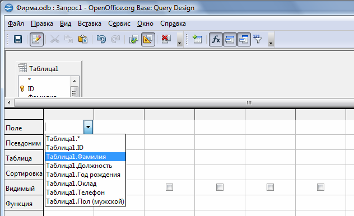
-
а) в 1-м столбце строки раскройте список и выберите Фамилия,
-
во 2-м столбце - Должность, в 3-м столбце - Телефон.
-
г) щелкните кнопку Выполнить запрос. В верхней части окна появится часть таблицы с запрашиваемыми данными. Сохраните запрос под предлагаемым именем Запрос1 и закройте окно.
-

-
Создание запроса с условием
-
Такие запросы предназначены для отображения только тех записей, которые попадают под некоторое условие (определенный возраст, пол, зарплата и любые другие, соответствующие структуре таблицы).
-
5. Снова выведите на экран окно фирма.odb выберите щелчком Запросы. В верхней части окна щелкните Создать запрос в режиме дизайна. В появившемся окне Добавить таблицу или запрос выберите название Таблица1 (или она будет показана автоматически), нажмите кнопку Добавить.
-
6. Пусть, например, требуется составить выборку из таблицы базы данных, содержащую фамилии тех сотрудников, которые родились позже 1960 г. и получают оклад менее 12000 руб:
-
а) В строке Критерий ведите в нижней части окна в 2-ю колонку (Год рождения) введите > 1960
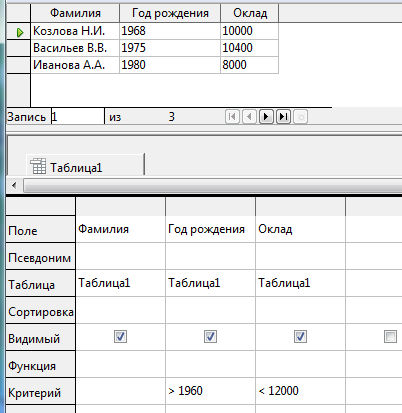
-
б) В строке Критерий ведите в нижней части окна в 3-ю колонку (Оклад) введите < 12000
-
в) щелкните кнопку Выполнить запрос. В верхней части окна появится часть таблицы с запрашиваемыми данными. Сохраните запрос под предлагаемым именем Запрос2 и закройте окно.
-
7. Самостоятельное создание запроса
-
Создайте запрос, чтобы из Таблицы1 отображались поля Фамилия и Оклад мужчин, которым больше сорока лет (год рождения ранее 1970 года).
-
Указание: в условие отбора логических полей (пол) вводится значение 1 или 0, в зависимости от названия поля. У вас должно получиться такое отображение данных.
-
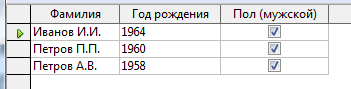
-
Контрольные вопросы
-
Для чего предназначены запросы?
-
Как создать простой запрос?
-
Для чего предназначены запросы с условиями?
-
Какие условия могут устанавливаться в запросах?
-
Как осуществить поиск записи по какому-либо признаку?
-
Как произвести поиск данных с помощью фильтра?
-
Тема 15. Разработка форм и отчетов в OpenOffice.org Base
-
С помощью форм задается способ представления данных.
-
1. Пусть требуется вывести на экран данные, содержащиеся в заполненной базе данных (таблице) отдельно по каждому сотруднику:
-
а) в окне фирма.odb выберите режим Формы и щелкните Использовать мастер для создания форм;
-
б) откройте список Таблицы или запросы, из списка выберите строку Таблица1;
-
в) из окна Существующие поля выберите необходимые поля (фамилия, телефон, должность, оклад, пол) и нажимайте кнопку >. Затем щелкните кнопку Дальше;
-
г) субформу в данной работе не добавляем. Щелкните кнопку Дальше. Расположить элементы управления и Установка источника данных принимаем предложенное по умолчанию;
-
д) применить стиль к форме принимаем Бежевый, Трехмерный вид. Щелкните кнопку Дальше.
-
е) Укажите имя формы Таблица1 Щелкните кнопку Готово. На экране появится окно с данными по выбранной форме. Для перелистывания данных следует использовать кнопки " " и " " в поле «Запись».
-

-
ж) создайте самостоятельно несколько форм с разными настройками.
-
Результаты могут быть, например, такими:
-

-
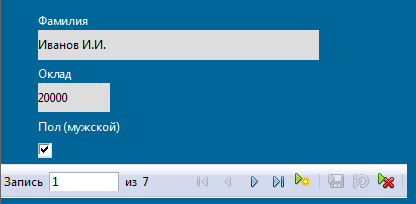
-
Создание отчетов
-
Отчет представляет собой текстовый документ Writer, в котором данные отображаются в организованном и отформатированном виде. В OpenOffice.org Base можно либо создать отчет вручную с помощью перетаскивания в окне Построитель отчетов, либо в полуавтоматическом режиме в серии диалоговых окон мастера отчетов.
-
1) в окне фирма.odb выберите режим Отчеты и щелкните Использовать мастер для создания отчетов;
-
2) откройте список Таблицы или запросы, из списка выберите строку Таблица1;
-
3) из окна Существующие поля выберите необходимые поля (фамилия, телефон, должность, оклад, пол) и нажимайте кнопку >. Затем щелкните кнопку Дальше;
-
4) как хотите обозначить поля - оставим без изменения;
-
5) уровни группировки - не добавляем;
-
6) сортировать данные - выбираем по фамилии, по возрастанию;
-
7) внешний вид отчета задайте самостоятельно; щелкните кнопку Готово.
-
На экране появится сформированный отчет.
-
8) создайте самостоятельно несколько отчетов с разными настройками.
-
Результаты могут быть, например, такими:
-

-
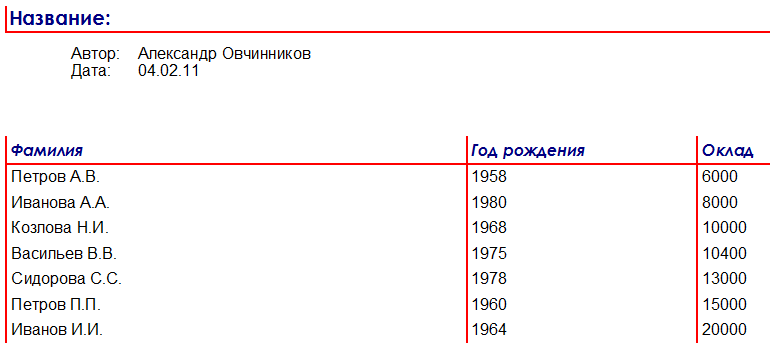
-
Контрольные вопросы
-
Для чего предназначены формы?
-
Для чего предназначены отчеты?
-
Как создать отчет?
-
Как задать внешний вид отчета?
-
4.8. Организация самостоятельной работы студентов по дисциплине
-
№
-
п/п
-
Тематика самостоятельных работ
-
Трудоемкость
-
(час/з.е )
-
1
-
Операционная система типа LINUX
-
5/0,15з.е.
-
2
-
ОФИСНЫЙ ПАКЕТ OPENOFFICE.ORG
-
5/0,15з.е.
-
3
-
ПРОГРАММНОЕ ОБЕСПЕЧЕНИЕ ДЛЯ СОЗДАНИЯ И РЕДАКТИРОВАНИЯ ТЕКСТОВ (OPENOFFICE.ORG WRITER)
-
5/0,15з.е.
-
4
-
ПРОГРАММНОЕ ОБЕСПЕЧЕНИЕ ДЛЯ СОЗДАНИЯ И РЕДАКТИРОВАНИЯ ЭЛЕКТРОННЫХ ТАБЛИЦ (OPENOFFICE.ORG CALC)
-
5/0,15з.е.
-
5
-
ПРОГРАММНОЕ ОБЕСПЕЧЕНИЕ ДЛЯ СОЗДАНИЯ И РЕДАКТИРОВАНИЯ ИНТЕРАКТИВНЫХ МУЛЬТИМЕДИЙНЫХ МАТЕРИАЛОВ (OPENOFFICE.ORG IMPRESS)
-
5/0,15з.е.
-
6
-
ПРОГРАММНОЕ ОБЕСПЕЧЕНИЕ ДЛЯ УПРАВЛЕНИЯ БАЗАМИ ДАННЫХ (OPENOFFICE.ORG BASE)
-
5/0,15з.е.
-
7
-
ОСНОВЫ РАБОТЫ С ОФИСНЫМ ПАКЕТОМ OPENOFFICE.ORG
-
5/0,15з.е.
-
8
-
Педагогическое программное обеспечение
-
5/0,15з.е.
-
9
-
итого
-
45/1,25 з.е.
-
2